Почему компьютер не видит Alcatel 1S через USB
Рейтинг телефона: (4.38 — 13 голосов)Владельцы смартфонов регулярно подключают мобильный девайс к ПК. Делается это для того, чтобы передать файлы с одного носителя на другой для дальнейшего использования. Но иногда пользователи сталкиваются с проблемой, когда телефон Alcatel 1S не видит компьютер. Почему так происходит, и что нужно делать в такой ситуации?
Почему Alcatel 1S не видит компьютер
Если человек подключает смартфон к ПК через USB-кабель, но компьютер никак не реагирует, значит, пользователь столкнулся с одной из следующих проблем:
- неисправность кабеля;
- поломка гнезда USB на одном из устройств;
- на компьютере установлены некорректные драйвера для смартфона, или их нет вовсе;
- при подключении выбрана опция «Только зарядка»;
- сбой в работе операционной системы одного из устройств.
Таким образом, все обозначенные проблемы можно поделить на физические и программные.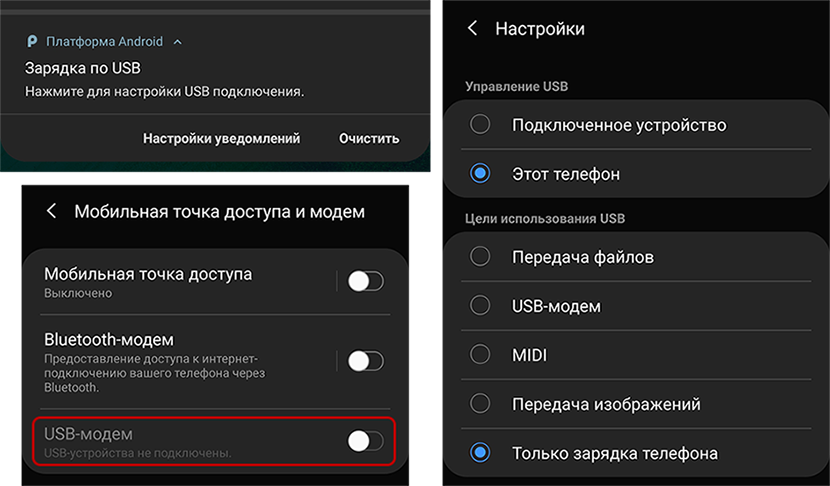 Чтобы определить точную причину того, что телефон Alcatel 1S не видит ПК, нужно выполнить проверку оборудования и настроек обоих устройств.
Чтобы определить точную причину того, что телефон Alcatel 1S не видит ПК, нужно выполнить проверку оборудования и настроек обоих устройств.
Как решить проблему
Для начала вы должны убедиться, что для подключения используется исправный кабель. Самый простой способ – поставить телефон на зарядку с тем же шнуром. Если девайс заряжается, значит, проблема точно не в кабеле.
Второй момент, который пользователи часто упускают из вида, – выбран неправильный тип подключения. Когда человек соединяет смартфон с ПК, на экране мобильного устройства появляется уведомление, предлагающее выбрать один из нескольких типов сопряжения:
- только зарядка;
- камеры;
- медиаустройство и так далее.
По умолчанию указывается тип «Только зарядка». При таком подключении смартфон на ОС Андроид просто получает энергию от компьютера. Проверьте настройки сопряжения и выберете пункт «Подключить как медиаустройство» или «USB-накопитель». Только в таком случае ПК увидит телефон Alcatel 1S, как полноценный носитель информации.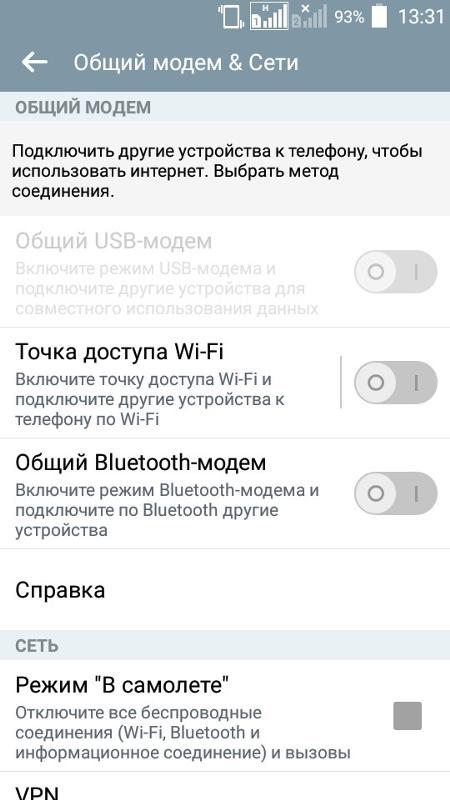
Если же при подключении мобильного девайса к ПК не происходит совсем ничего (гаджет даже не заряжается), нужно проверить работоспособность интерфейса USB на компьютере. Например, можно вставить флешку или подключить мышку.
Проблемы физического характера (поломка кабеля или разъема) решаются только заменой комплектующих. А в ситуации, когда вы выбираете правильный тип подключения (медиаустройство) и пользуетесь исправными аксессуарами, причиной появления ошибки становятся неисправные драйвера.
Как правило, они устанавливаются автоматически при первом сопряжении смартфона и ПК. Загружается ПО только при наличии соединения с интернетом. Если не подключиться к сети, драйвера загружены не будут. Поэтому рекомендуется проверить доступ к интернету.
Проверить работоспособность драйверов можно следующим образом:
- Открыть диспетчер устройств (Win+R и затем ввести devmgmt.msc).
- Найти в списке MTP-устройство или название телефона.
- Дважды нажать левой кнопкой мыши.

- Кликнуть «Обновить драйвер».
- Выбрать «USB-устройство MTP».
- Нажать «Далее».
- Дождаться окончания переустановки драйверов.
Если же в диспетчере устройств никак не отображается смартфон, есть смысл включить на гаджете Андроид режим разработчика:
- Открыть настройки телефона.
- Перейти в раздел «Для разработчиков».
- Активировать функцию.
- Кликнуть «Конфигурация USB по умолчанию».
- Выбрать значение «Передача файлов».
Когда не помогает ни один из предложенных советов, единственный выход – сбросить настройки смартфона. Эта операция выполняется в том случае, если владелец устройства подозревает, что сопряжение отсутствует из-за наличия вирусов.
Для сброса настроек нужно:
- Открыть настройки.
- Перейти в раздел «Восстановление и сброс».
- Нажать «Сбросить настройки».
После выполнения операции с мобильного девайса удалятся все файлы. Чтобы не потерять важную информацию, рекомендуется предварительно создать резервную копию.
Альтернативные методы подключения
Если соединить телефон Alcatel 1S с компьютером через USB не получилось, можно попробовать альтернативные методы передачи информации с одного устройства на другое:
Первый вариант не нуждается в подробном описании, так как в таком случае просто требуется вставить карту памяти в адаптер и подключить к ПК через соответствующий разъем. Но подобный вид сопряжения позволит лишь перекинуть файлы на флешку или с нее.
Чтобы получить доступ к памяти смартфона, нужно использовать соединение Wi-Fi. Для этого понадобится дополнительная программа. Например, MyPhoneExplorer. Ее следует загрузить как на ПК (с официального сайта), так и на телефон (через Google Play).
Дальнейшее подключение выполняется следующим образом:
- Подключить оба устройства к одной сети Wi-Fi.
- Открыть приложение MyPhoneExplorer на телефоне.
- Придумать пароль для подключения.
- Открыть программу на ПК.
- Нажать кнопку «Файл» и выбрать пункт «Подключить».

- Подтвердить сопряжение вводом ранее созданного кода.
Так смартфон сможет подключиться к ПК без использования USB-кабеля. В MyPhoneExplorer на компьютере отобразится список всех доступных файлов. Можно перекинуть информацию как с телефона, так и на него.
Как не столкнуться с проблемой в будущем
Чтобы впредь ситуация не повторялась, и телефон Alcatel 1S всегда видел компьютер, следуйте нескольким простым советам:
- Используйте для подключения только комплектные аксессуары. Не покупайте дешевые кабели.
- На телефоне выставляйте параметр «Медиаустройство» или «USB-накопитель».
- При первом сопряжении не забудьте установить драйвера и при необходимости обновить их.
Соблюдение всего трех правил раз и навсегда избавит от проблем при подключении телефона к компьютеру.
Поделитесь страницей с друзьями:Если все вышеперечисленные советы не помогли, то читайте также:
Как прошить Alcatel 1S
Как получить root-права для Alcatel 1S
Как сделать сброс до заводских настроек (hard reset) для Alcatel 1S
Как разблокировать Alcatel 1S
Как перезагрузить Alcatel 1S
Что делать, если не включается Alcatel 1S
Что делать, если не заряжается Alcatel 1S
Как сделать скриншот на Alcatel 1S
Как сделать сброс FRP на Alcatel 1S
Как обновить Alcatel 1S
Как записать разговор на Alcatel 1S
Как подключить Alcatel 1S к телевизору
Как почистить кэш на Alcatel 1S
Как сделать резервную копию Alcatel 1S
Как отключить рекламу на Alcatel 1S
Как очистить память на Alcatel 1S
Как увеличить шрифт на Alcatel 1S
Как раздать интернет с телефона Alcatel 1S
Как перенести данные на Alcatel 1S
Как разблокировать загрузчик на Alcatel 1S
Как восстановить фото на Alcatel 1S
Как сделать запись экрана на Alcatel 1S
Где находится черный список в телефоне Alcatel 1S
Как настроить отпечаток пальца на Alcatel 1S
Как заблокировать номер на Alcatel 1S
Как включить автоповорот экрана на Alcatel 1S
Как поставить будильник на Alcatel 1S
Как изменить мелодию звонка на Alcatel 1S
Как включить процент заряда батареи на Alcatel 1S
Как отключить уведомления на Alcatel 1S
Как отключить Гугл ассистент на Alcatel 1S
Как отключить блокировку экрана на Alcatel 1S
Как удалить приложение на Alcatel 1S
Как восстановить контакты на Alcatel 1S
Где находится корзина в Alcatel 1S
Как установить WhatsApp на Alcatel 1S
Как установить фото на контакт в Alcatel 1S
Как сканировать QR-код на Alcatel 1S
Как подключить Alcatel 1S к компьютеру
Почему компьютер не видит другие модели
Почему компьютер не видит Alcatel One Touch SCRIBE HD 8008X через USB
Рейтинг телефона:Владельцы смартфонов регулярно подключают мобильный девайс к ПК. Делается это для того, чтобы передать файлы с одного носителя на другой для дальнейшего использования. Но иногда пользователи сталкиваются с проблемой, когда телефон Alcatel One Touch SCRIBE HD 8008X не видит компьютер. Почему так происходит, и что нужно делать в такой ситуации?
Делается это для того, чтобы передать файлы с одного носителя на другой для дальнейшего использования. Но иногда пользователи сталкиваются с проблемой, когда телефон Alcatel One Touch SCRIBE HD 8008X не видит компьютер. Почему так происходит, и что нужно делать в такой ситуации?
Почему Alcatel One Touch SCRIBE HD 8008X не видит компьютер
Если человек подключает смартфон к ПК через USB-кабель, но компьютер никак не реагирует, значит, пользователь столкнулся с одной из следующих проблем:
- неисправность кабеля;
- поломка гнезда USB на одном из устройств;
- на компьютере установлены некорректные драйвера для смартфона, или их нет вовсе;
- при подключении выбрана опция «Только зарядка»;
- сбой в работе операционной системы одного из устройств.
Таким образом, все обозначенные проблемы можно поделить на физические и программные. Чтобы определить точную причину того, что телефон Alcatel One Touch SCRIBE HD 8008X не видит ПК, нужно выполнить проверку оборудования и настроек обоих устройств.
Как решить проблему
Для начала вы должны убедиться, что для подключения используется исправный кабель. Самый простой способ – поставить телефон на зарядку с тем же шнуром. Если девайс заряжается, значит, проблема точно не в кабеле.
Второй момент, который пользователи часто упускают из вида, – выбран неправильный тип подключения. Когда человек соединяет смартфон с ПК, на экране мобильного устройства появляется уведомление, предлагающее выбрать один из нескольких типов сопряжения:
- только зарядка;
- камеры;
- медиаустройство и так далее.
По умолчанию указывается тип «Только зарядка». При таком подключении смартфон на ОС Андроид просто получает энергию от компьютера. Проверьте настройки сопряжения и выберете пункт «Подключить как медиаустройство» или «USB-накопитель». Только в таком случае ПК увидит телефон Alcatel One Touch SCRIBE HD 8008X, как полноценный носитель информации.
Если же при подключении мобильного девайса к ПК не происходит совсем ничего (гаджет даже не заряжается), нужно проверить работоспособность интерфейса USB на компьютере. Например, можно вставить флешку или подключить мышку.
Например, можно вставить флешку или подключить мышку.
Проблемы физического характера (поломка кабеля или разъема) решаются только заменой комплектующих. А в ситуации, когда вы выбираете правильный тип подключения (медиаустройство) и пользуетесь исправными аксессуарами, причиной появления ошибки становятся неисправные драйвера.
Как правило, они устанавливаются автоматически при первом сопряжении смартфона и ПК. Загружается ПО только при наличии соединения с интернетом. Если не подключиться к сети, драйвера загружены не будут. Поэтому рекомендуется проверить доступ к интернету.
Проверить работоспособность драйверов можно следующим образом:
- Открыть диспетчер устройств (Win+R и затем ввести devmgmt.msc).
- Найти в списке MTP-устройство или название телефона.
- Дважды нажать левой кнопкой мыши.
- Кликнуть «Обновить драйвер».
- Выбрать «USB-устройство MTP».
- Нажать «Далее».
- Дождаться окончания переустановки драйверов.

Если же в диспетчере устройств никак не отображается смартфон, есть смысл включить на гаджете Андроид режим разработчика:
- Открыть настройки телефона.
- Перейти в раздел «Для разработчиков».
- Активировать функцию.
- Кликнуть «Конфигурация USB по умолчанию».
- Выбрать значение «Передача файлов».
Когда не помогает ни один из предложенных советов, единственный выход – сбросить настройки смартфона. Эта операция выполняется в том случае, если владелец устройства подозревает, что сопряжение отсутствует из-за наличия вирусов.
Для сброса настроек нужно:
- Открыть настройки.
- Перейти в раздел «Восстановление и сброс».
- Нажать «Сбросить настройки».
После выполнения операции с мобильного девайса удалятся все файлы. Чтобы не потерять важную информацию, рекомендуется предварительно создать резервную копию.
Альтернативные методы подключения
Если соединить телефон Alcatel One Touch SCRIBE HD 8008X с компьютером через USB не получилось, можно попробовать альтернативные методы передачи информации с одного устройства на другое:
Первый вариант не нуждается в подробном описании, так как в таком случае просто требуется вставить карту памяти в адаптер и подключить к ПК через соответствующий разъем.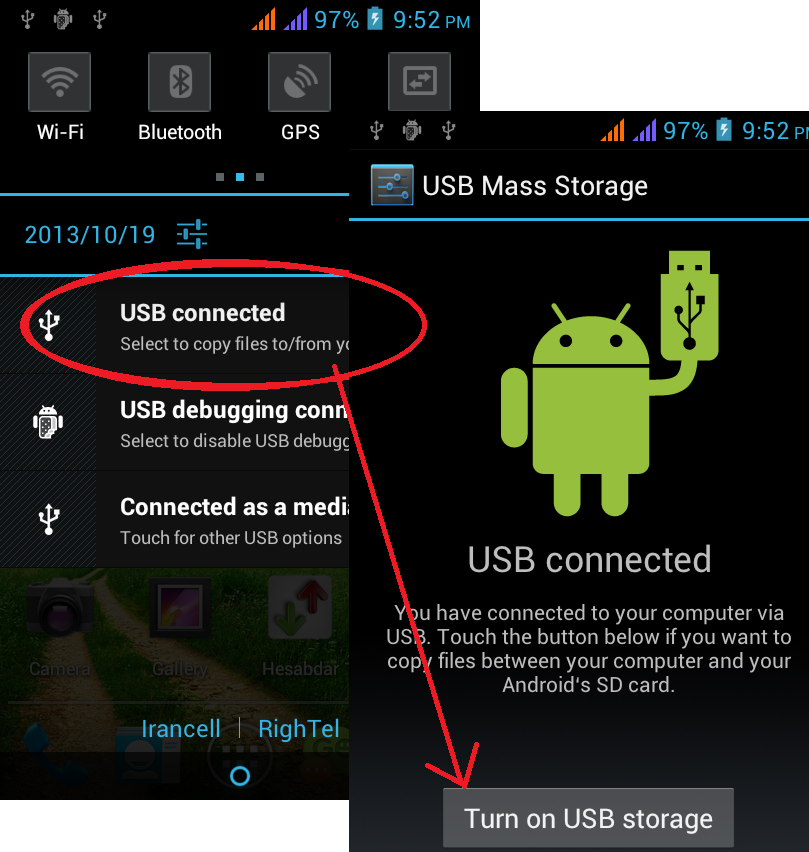 Но подобный вид сопряжения позволит лишь перекинуть файлы на флешку или с нее.
Но подобный вид сопряжения позволит лишь перекинуть файлы на флешку или с нее.
Чтобы получить доступ к памяти смартфона, нужно использовать соединение Wi-Fi. Для этого понадобится дополнительная программа. Например, MyPhoneExplorer. Ее следует загрузить как на ПК (с официального сайта), так и на телефон (через Google Play).
Дальнейшее подключение выполняется следующим образом:
- Подключить оба устройства к одной сети Wi-Fi.
- Открыть приложение MyPhoneExplorer на телефоне.
- Придумать пароль для подключения.
- Открыть программу на ПК.
- Нажать кнопку «Файл» и выбрать пункт «Подключить».
- Подтвердить сопряжение вводом ранее созданного кода.
Так смартфон сможет подключиться к ПК без использования USB-кабеля. В MyPhoneExplorer на компьютере отобразится список всех доступных файлов. Можно перекинуть информацию как с телефона, так и на него.
Как не столкнуться с проблемой в будущем
Чтобы впредь ситуация не повторялась, и телефон Alcatel One Touch SCRIBE HD 8008X всегда видел компьютер, следуйте нескольким простым советам:
- Используйте для подключения только комплектные аксессуары.
 Не покупайте дешевые кабели.
Не покупайте дешевые кабели. - На телефоне выставляйте параметр «Медиаустройство» или «USB-накопитель».
- При первом сопряжении не забудьте установить драйвера и при необходимости обновить их.
Соблюдение всего трех правил раз и навсегда избавит от проблем при подключении телефона к компьютеру.
Поделитесь страницей с друзьями:Если все вышеперечисленные советы не помогли, то читайте также:
Как прошить Alcatel One Touch SCRIBE HD 8008X
Как получить root-права для Alcatel One Touch SCRIBE HD 8008X
Как сделать сброс до заводских настроек (hard reset) для Alcatel One Touch SCRIBE HD 8008X
Как разблокировать Alcatel One Touch SCRIBE HD 8008X
Как перезагрузить Alcatel One Touch SCRIBE HD 8008X
Что делать, если не включается Alcatel One Touch SCRIBE HD 8008X
Что делать, если не заряжается Alcatel One Touch SCRIBE HD 8008X
Как сделать скриншот на Alcatel One Touch SCRIBE HD 8008X
Как сделать сброс FRP на Alcatel One Touch SCRIBE HD 8008X
Как обновить Alcatel One Touch SCRIBE HD 8008X
Как записать разговор на Alcatel One Touch SCRIBE HD 8008X
Как подключить Alcatel One Touch SCRIBE HD 8008X к телевизору
Как почистить кэш на Alcatel One Touch SCRIBE HD 8008X
Как сделать резервную копию Alcatel One Touch SCRIBE HD 8008X
Как отключить рекламу на Alcatel One Touch SCRIBE HD 8008X
Как очистить память на Alcatel One Touch SCRIBE HD 8008X
Как увеличить шрифт на Alcatel One Touch SCRIBE HD 8008X
Как раздать интернет с телефона Alcatel One Touch SCRIBE HD 8008X
Как перенести данные на Alcatel One Touch SCRIBE HD 8008X
Как разблокировать загрузчик на Alcatel One Touch SCRIBE HD 8008X
Как восстановить фото на Alcatel One Touch SCRIBE HD 8008X
Как сделать запись экрана на Alcatel One Touch SCRIBE HD 8008X
Где находится черный список в телефоне Alcatel One Touch SCRIBE HD 8008X
Как настроить отпечаток пальца на Alcatel One Touch SCRIBE HD 8008X
Как заблокировать номер на Alcatel One Touch SCRIBE HD 8008X
Как включить автоповорот экрана на Alcatel One Touch SCRIBE HD 8008X
Как поставить будильник на Alcatel One Touch SCRIBE HD 8008X
Как изменить мелодию звонка на Alcatel One Touch SCRIBE HD 8008X
Как включить процент заряда батареи на Alcatel One Touch SCRIBE HD 8008X
Как отключить уведомления на Alcatel One Touch SCRIBE HD 8008X
Как отключить Гугл ассистент на Alcatel One Touch SCRIBE HD 8008X
Как отключить блокировку экрана на Alcatel One Touch SCRIBE HD 8008X
Как удалить приложение на Alcatel One Touch SCRIBE HD 8008X
Как восстановить контакты на Alcatel One Touch SCRIBE HD 8008X
Где находится корзина в Alcatel One Touch SCRIBE HD 8008X
Как установить WhatsApp на Alcatel One Touch SCRIBE HD 8008X
Как установить фото на контакт в Alcatel One Touch SCRIBE HD 8008X
Как сканировать QR-код на Alcatel One Touch SCRIBE HD 8008X
Как подключить Alcatel One Touch SCRIBE HD 8008X к компьютеру
Почему компьютер не видит другие модели
Компьютер не видит alcatel one touch pop star через usb
В данной статье наш эксперт Пестов Владимир расскажет вам почему компьютер на Windows  Справившись с этим вы сможете получить root или же сделать перепрошивку.
Справившись с этим вы сможете получить root или же сделать перепрошивку.
Почему компьютер не видит через юсб телефон
Вариантов может быть несколько, ПК может:
- Видеть устройство и заряжать его, но не видеть содержимое, то есть файлы телефона, тогда вам необходимо читать ниже.
- Полностью не видеть устройство и не заряжать его, в таком случае может быть повреждён USB кабель.
Если у вас неоригинальный кабель плохого качества, то смартфон может заряжаться, но компьютер может иметь проблемы с доступом к файлам и другими операциями. Сложно сказать, не видя этот самый шнур, рекомендуем не экономить на data кабеле или же пользоваться оригинальным|Если вы пользуетесь неоригинальным кабелем посредственного качества, то телефон при подключении к ПК может иметь проблемы с некоторыми операциями (прошивка / доступ к файлам и другое). Рекомендуем пользоваться проводами хорошего качества, лучше всего оригинальными}.
Самые частые причиныМогут отсутствовать драйвера для alcatel one touch pop star или с ними что-то случилось, cкачать их можно здесь: https://yourtopfile.
info/droidfix
Возможно существует проблема в ОС Windows, можно попробовать использовать данный патч https://yourtopfile.info/yourfirmwares?q=patch, но это не гарантия. Как вариант использовать другой ПК.
Возможно, кабель повреждён.
Что сделать?
- Обновить или переустановить драйвера, ссылка выше
- Замена кабеля, возьмите у кого-нибудь протестировать чтобы понимать нужен ли вам новый кабель.
- Попробовать на другом компьютере
Компьютер не видит содержимое телефона
Здесь всё легко, когда вы подключаете alcatel one touch pop star к компьютеру, в настройках подключения выберите «Передача файлов» и операционная система Anroid разрешит ОС Windows просматривать файлы на вашем мобильном устройстве.
Если ничего не помогло можно скинуть файлы на ПК через почту / мессенджеры / карту памяти / USB флэш память (подключенную к телефону через переходник).
Подключите телефон Alcatel к ПК
Результаты листинга Подключите телефон Alcatel к ПК
Подключите телефон Alcatel PC Suite
7 часов назад Затем программа выполнит поиск устройств, подключенных к вашему ПК .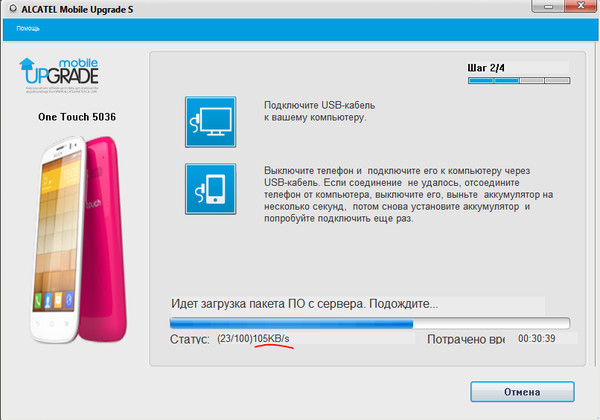 Когда поиск будет завершен, вы найдете в списке свой телефон . Если вашего телефона нет , нажмите «Обновить» для повторного поиска. Дважды щелкните устройство с именем вашего телефона
Когда поиск будет завершен, вы найдете в списке свой телефон . Если вашего телефона нет , нажмите «Обновить» для повторного поиска. Дважды щелкните устройство с именем вашего телефона
Предварительный просмотр / Показать еще
См. Также : Подключение телефона alcatel к ПК Подробнее
Как подключить телефон к ПК через USB-кабель? — Alcatel
6 часов назад Когда ваше устройство подключается к ПК , устройство спросит вас, какой режим вы хотите использовать. Для передачи данных между устройством и компьютером выберите режим мультимедийного устройства (MTP). Этот режим используется по умолчанию. Для передачи данных в специальное программное обеспечение камеры на вашем PC или когда режим MTP не поддерживается, выберите режим камеры (PTP).
Предварительный просмотр / Показать еще
См. Также : Синхронизация телефона alcatel с ПК Подробности
Как перенести фотографии с Alcatel на ПК [2022]
8 часов назад Другие наши статьи о Alcatel может вам помочь .. Ваш телефон отображается как съемный диск. Щелкните файл с названием «Съемный диск» или « Alcatel ». Файл «внутренняя память» или « phone » — это тот файл, который вы хотите открыть для передачи фотографий с вашего Alcatel на компьютер .Все изображения вашего Alcatel находятся в этой папке.
Расчетное время чтения: 7 минут
Предварительный просмотр / Показать еще
См. Также : Импорт фотографий с телефона alcatel Подробнее
Передача файлов TCL Alcatel на ПК без проблем
6 часов назад Учебник по копированию файлов с TCL Alcatel на PC .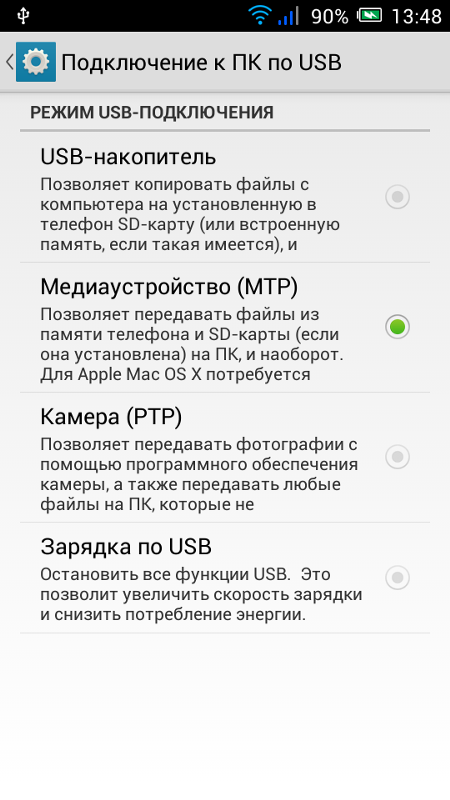 Шаг 1. Установите программное обеспечение и включите отладку по USB. Прежде всего, вы можете загрузить и установить программное обеспечение на свой компьютер .Затем свяжите телефон TCL Alcatel с PC с помощью кабеля USB, а затем выполните следующие действия, чтобы открыть отладку USB. Если вы загрузили это раньше, вы можете
Шаг 1. Установите программное обеспечение и включите отладку по USB. Прежде всего, вы можете загрузить и установить программное обеспечение на свой компьютер .Затем свяжите телефон TCL Alcatel с PC с помощью кабеля USB, а затем выполните следующие действия, чтобы открыть отладку USB. Если вы загрузили это раньше, вы можете
Предварительный просмотр / Показать еще
См. Также : Как использовать телефон alcatel Показать подробности
Экспорт контактов / сообщений / фотографий / видео из TCL…
3 часа назад Руководство по экспорту контактов, SMS, фотографий, видео и прочего с TCL Alcatel на PC .Шаг 1. Подключите TCL Alcatel и запустите инструмент управления. Прежде всего, используйте USB-шнур для подключения вашего TCL Alcatel к вашему компьютеру , на котором установлено управляющее программное обеспечение Android. Затем дважды щелкните значок программы на рабочем столе, чтобы запустить
Затем дважды щелкните значок программы на рабочем столе, чтобы запустить
Preview / Показать больше
См. Также : Устранение неполадок сотового телефона Alcatel Показать подробности
Alcatel PC Suite для Windows Бесплатная загрузка драйвера PC Suite
9 часов назад С этим Alcatel PC Suite вы можете легко передавать изображения, видео, музыку и другие файлы между вашим компьютером и телефоном .Вы также можете создавать резервные копии сообщений, медиафайлов и игровых данных при переключении между разными телефонами . Отправка SMS с компьютера Вы также можете отправлять текстовые сообщения со своего компьютера без использования телефона .
Предварительный просмотр / Подробнее
См. Также : Программное обеспечение телефона Alcatel Подробнее
Alcatel PC Suite V7.
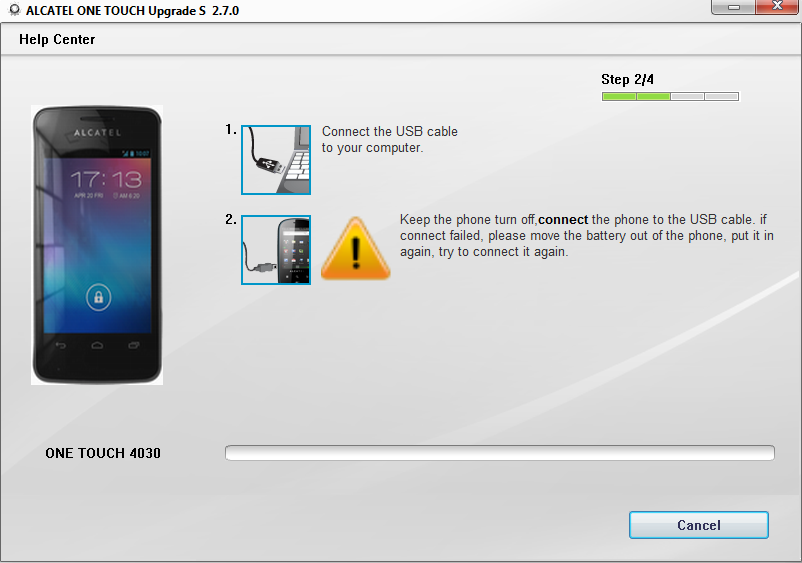 0.59 [Последняя версия] Загрузить для
0.59 [Последняя версия] Загрузить для6 часов назад Щелкните ссылку, чтобы загрузить FRP ПК люкс.Файл будет загружен и сохранен на вашем PC . Теперь откройте zip-файл и щелкните значок установки. Подождите, пока инструмент FRP установится автоматически (это может занять несколько минут). После завершения установки вы можете подключить свой телефон к…
Расчетное время чтения:
Предварительный просмотр / Показать больше
См. Также : Номер телефона Показать подробности
Alcatel Загрузить Zafox для ПК.usealive.co
2 часа назад Итак, теперь щелкните вкладку загрузки Alcatel File Manager и откройте страницу, а затем щелкните вкладку загрузки, чтобы легко начать загрузку Alcatel PC Suite. Подключение устройства Android к ПК Загрузите PC Suite на ПК и активируйте режим отладки USB на телефоне Alcatel Android .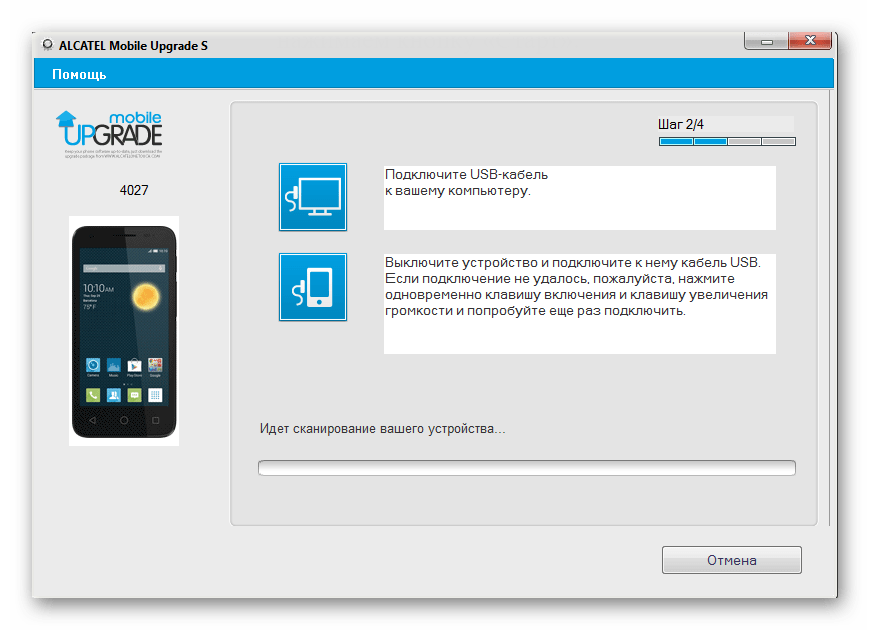 Подключите устройство Alcatel к ПК с помощью кабеля USB.
Подключите устройство Alcatel к ПК с помощью кабеля USB.
Предварительный просмотр / Показать еще
См. Также : Номер телефона Показать подробности
Модем: Alcatel GO Flip TMobile Support
7 часов назад Компьютер драйверов. Режим модема работает с Windows 7, Windows XP, Windows Vista и Linux. Для Windows XP у вас должен быть установлен соответствующий драйвер на вашем компьютере , прежде чем вы сможете подключиться к сети. Когда вы подключаете свой телефон к компьютеру с помощью кабеля USB, вы можете либо привязать, либо получить доступ к файлам на карте памяти телефона , вы не можете делать и то, и другое.
Предварительный просмотр / Показать больше
См. Также : Номер телефона, мобильный телефон Показать подробности
Вопрос Alcatel A574BL не обнаружен компьютером (USB
8 часов назад вам нужно удалить эти драйверы, никогда не используйте Сторонний драйвер на телефоне . Затем перезапустите его, затем подключите, вы увидите уведомление о том, что вы подключили свой телефон к USB-порту, перетащите его вниз с помощью указателя, теперь вы можете изменить на подключить к ПК его также в параметрах отладки в настройках, но вы можете быть похожи на меня и потеряли его, потому что вы сказали ему никогда не уведомлять вас в этом случае единственный способ исправить
Затем перезапустите его, затем подключите, вы увидите уведомление о том, что вы подключили свой телефон к USB-порту, перетащите его вниз с помощью указателя, теперь вы можете изменить на подключить к ПК его также в параметрах отладки в настройках, но вы можете быть похожи на меня и потеряли его, потому что вы сказали ему никогда не уведомлять вас в этом случае единственный способ исправить
Предварительный просмотр / Показать больше
См. также : Номер телефона, компьютер Показать подробности
Как заставить мой телефон Android взаимодействовать с моим ПК
3 часа назад У меня есть Alcatel Onetouch Idol S 6034R (android 4.2.2). Моя проблема в том, что больше не подключает к моему ПК . Когда я подключаю USB-кабель к ПК , телефон начинает заряжаться, но он не появляется на ПК , поэтому я не могу передавать файлы с моего ПК на мобильный. Я попытался зайти в «Настройки подключения USB к компьютеру », но это тоже не сработало.
Я попытался зайти в «Настройки подключения USB к компьютеру », но это тоже не сработало.
Предварительный просмотр / Показать еще
См. Также : Номер телефона, мобильный телефон Показать подробности
Alcatel 1 Сопряжение устройства Bluetooth с телефоном
2 часа назад Сопряжение устройства Bluetooth с вашим Alcatel 1 Android 8.1 (Go edition) Прочитать справочную информацию Bluetooth — это беспроводное соединение, которое можно использовать для подключения к другим устройствам, например…
Предварительный просмотр / Показать еще
См. Также : Номер телефона Показать подробности
Программные драйверы Alcatel
5 часов назад Мы используем файлов cookie, в том числе файлов cookie от третьих лиц, чтобы улучшить ваше взаимодействие с нашим веб-сайтом и проанализировать его использование.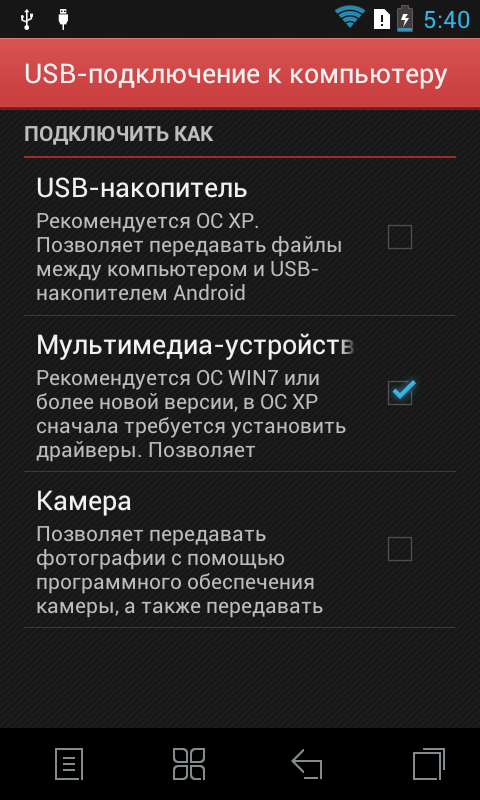 См. Наше Уведомление о Cookie .Вы можете…
См. Наше Уведомление о Cookie .Вы можете…
Предварительный просмотр / Показать еще
См. Также : Номер телефона Показать подробности
Alcatel 1 Передача файлов между компьютером и телефоном
4 часа назад 1. Подключите телефон к компьютеру . Подключите кабель передачи данных к розетке и к USB-порту компьютера . 2. Выберите настройку для USB-подключения. Проведите пальцем вниз, начиная с верхнего края экрана. Нажмите Touch, чтобы открыть дополнительные параметры.Нажмите Передать файлы (MTP). 3.
Предварительный просмотр / Показать еще
См. Также : Номер телефона, компьютер Показать подробности
Модем: ALCATEL ONETOUCH Fierce TMobile Support
6 часов назад Узнайте, как поделиться своим мобильным подключением для передачи данных через USB-кабель с помощью ALCATEL ONETOUCH Fierce. На этой странице: Компьютер драйверы; USB-модем . Компьютер драйверы. Подключите свой телефон к компьютеру с помощью кабеля USB.На главном экране нажмите кнопку «Последние приложения», чтобы открыть меню. Коснитесь Настройки. В разделе «БЕСПРОВОДНЫЕ СЕТИ И СЕТИ» нажмите Еще
На этой странице: Компьютер драйверы; USB-модем . Компьютер драйверы. Подключите свой телефон к компьютеру с помощью кабеля USB.На главном экране нажмите кнопку «Последние приложения», чтобы открыть меню. Коснитесь Настройки. В разделе «БЕСПРОВОДНЫЕ СЕТИ И СЕТИ» нажмите Еще
Предварительный просмотр / Показать еще
См. Также : Номер телефона, Мобильный телефон Показать подробности
Синхронизация телефона с компьютером: приложение для вашего телефона Microsoft
4 часа назад Свяжите свой телефон и ПК , чтобы получить доступ к различным возможностям взаимодействия между устройствами на Android. Смотрите последние 2000 фотографий со своего телефона на ПК только для Android.Просматривайте и отправляйте текстовые сообщения со своего ПК для Android.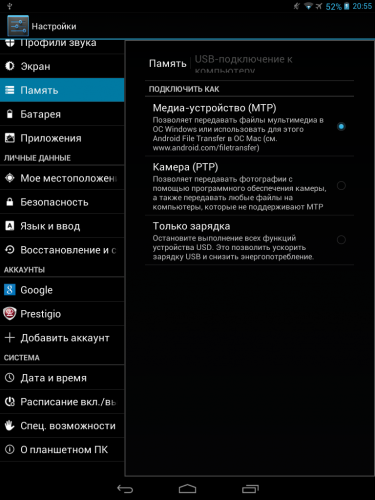 Получайте уведомления со своего телефона на свой компьютер . Совершайте и принимайте звонки со своего ПК . Доступ к приложениям на мобильном телефоне phone на ПК
Получайте уведомления со своего телефона на свой компьютер . Совершайте и принимайте звонки со своего ПК . Доступ к приложениям на мобильном телефоне phone на ПК
Предварительный просмотр / Показать еще
См. Также : Номер телефона, мобильный телефон Показать подробности
Передача файлов между компьютером и мобильным телефоном Alcatel
2 часа назад Вы можете передавать файлы, например изображения или аудиофайлы, между компьютером и мобильным телефоном . Подключите кабель передачи данных к розетке и к USB-порту компьютера . Выберите Mass Storage. Запустите на компьютере файловый менеджер . Перейдите в нужную папку в файловой системе вашего компьютера или мобильного телефона .
Предварительный просмотр / Показать еще
См. Также : Номер телефона, мобильный телефон Показать подробности
Также : Номер телефона, мобильный телефон Показать подробности
Как я могу подключиться к мобильной сети? — Alcatel
5 часов назад Ваш телефон должен автоматически подключать к доступной сети передачи данных вашего оператора.Или вам может потребоваться вставить SIM-карту или настроить данные для определенного оператора. Обычно настройки вашей мобильной сети позволяют вам регулировать несколько аспектов вашего телефона . использует мобильные данные. Нажмите значок «Настройки» на главном экране или в главном меню.
Предварительный просмотр / Показать еще
См. Также : Номер телефона, мобильный телефон Показать подробности
Устройство Alcatel 1066 не распознается Windows 10 как исправить
1 час назад Milosz92.Моя проблема в том, что я не могу подключить к телефону с ПК с помощью кабеля usb-microUsb. Windows 10 показывает мне, что устройство не было распознано, и я не могу ничего сделать, как копирование изображений с карты памяти phone на PC , единственное, что он делает, это заряжается.
Windows 10 показывает мне, что устройство не было распознано, и я не могу ничего сделать, как копирование изображений с карты памяти phone на PC , единственное, что он делает, это заряжается.
Предварительный просмотр / Показать еще
См. Также : Номер телефона Показать подробности
Подключение к настольному компьютеру Alcatel OneTouch Fierce
2 часа назад Когда я подключаю , телефон к моему ПК с USB-кабель для передачи файлов между устройствами, мой компьютер не обнаруживает драйвер телефона или даже то, что аппаратное устройство подключено.Дата выпуска Alcatel OneTouch Fierce была октябрь 2013 года.Характеристики и характеристики включают 4,5-дюймовый экран, 5-мегапиксельную камеру, 1 ГБ ОЗУ, процессор MT6589 и аккумулятор емкостью 1800 мАч. Следуйте
Предварительный просмотр / Показать еще
См.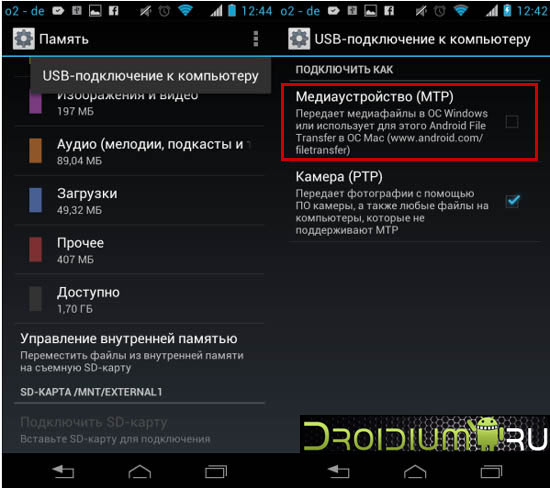 Также : Номер телефона, компьютер Показать подробности
Также : Номер телефона, компьютер Показать подробности
Перенос Изображения и видео на вашем ПК — Alcatel GO FLIP
8 часов назад Alcatel GO FLIP. Поиск по другим темам устройств Поиск. Подключите USB-кабель к телефону и к свободному USB-порту на вашем ПК .2. На вашем PC выберите ваше устройство. 3. Выберите фотографии и видео, которые вы хотите перенести на свой PC . 7. Перетащите файлы в желаемое место на вашем PC . 8. После завершения передачи файлов
Предварительный просмотр / Показать еще
См. Также : Номер телефона Показать подробности
Alcatel GO FLIP V Перенести файлы мультимедиа на / с компьютера
4 часа назад 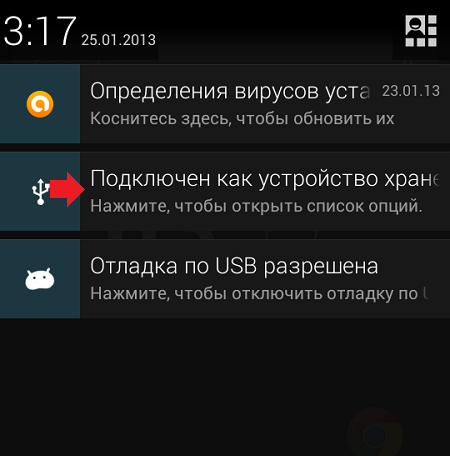 На главном экране нажмите левую функциональную клавишу, чтобы выбрать Уведомление. Убедитесь, что параметр USB настроен на передачу файлов. Чтобы изменить параметр USB, нажмите «Просмотр», затем выберите «Передача файлов (MTP)». На компьютере откройте File Explorer
На главном экране нажмите левую функциональную клавишу, чтобы выбрать Уведомление. Убедитесь, что параметр USB настроен на передачу файлов. Чтобы изменить параметр USB, нажмите «Просмотр», затем выберите «Передача файлов (MTP)». На компьютере откройте File Explorer
Preview / Показать еще
См. Также : Computer, Media Показать подробности
Как подключить мой Android-смартфон к моему ПК с Windows 10
3 часа назад Как подключить ваш Android-смартфон к ПК с Windows 10 с помощью кабеля USB.Найдите подходящий USB-кабель для , соединяющий смартфон с ПК . Если у вас все еще есть оригинальный кабель, который вы получили со смартфоном Android, используйте его. Подключите USB-кабель к компьютеру с Windows 10 или ноутбуку.
Предварительный просмотр / Показать еще
См. Также : Номер телефона, компьютер Показать подробности
Как отобразить экран телефона на ПК apowersoft.
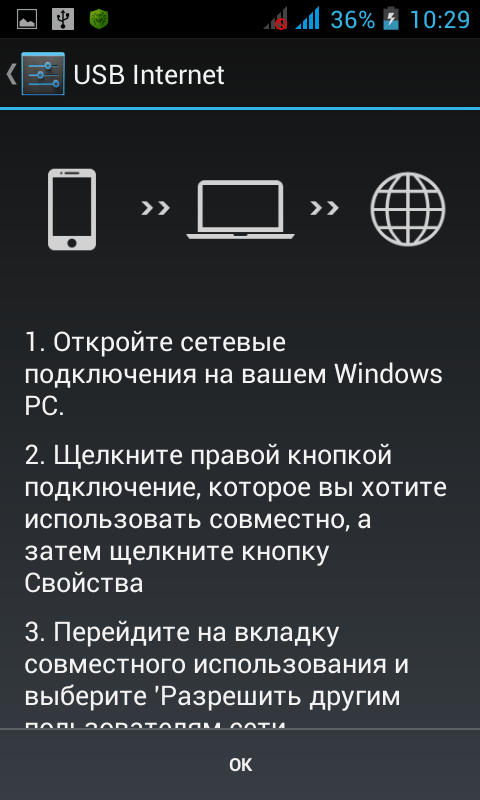 com
com8 часов назад Примечание: если вы подключили свой Android к ПК через USB-кабель на один раз, в следующий раз вы также можете подключить к ним через Wi-Fi и управлять своим телефоном с ПК .Нажмите кнопку «Зеркало» на своем телефоне . Подождите, пока он определит имя вашего компьютера . Коснитесь имени своего ПК . Через несколько секунд экран вашего телефона будет отображен на ПК .
Предварительный просмотр / Показать еще
См. Также : Номер телефона, компьютер Показать подробности
Подключение телефона Windows10 к ПК с Windows 10 Microsoft
4 часа назад Мой новый Alcatel Idol 4s Windows 10 phone не будет подключаться к / общаться с моим ПК с Windows 10 .Телефон заряжается, а «Устройства и принтеры» показывают подключение к устройству с Windows 10, но в предупреждении говорится, что драйвер отсутствует, а в проводнике файлов не отображается соединение.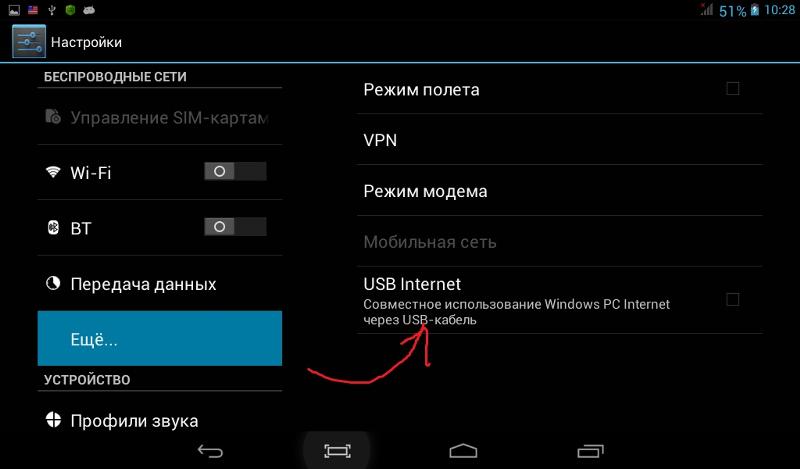 Средство устранения неполадок сообщает, что не удается найти драйвер. Есть ли драйвер для этого телефона .
Средство устранения неполадок сообщает, что не удается найти драйвер. Есть ли драйвер для этого телефона .
Предварительный просмотр / Показать еще
См. Также : Номер телефона Показать подробности
Alcatel Conference IP1850 AlcatelPhones
6 часов назад Teams ™, Zoom ™. Оцените четкость и продуктивность конференц-связи с помощью , подключив Conference IP1850 к своему ПК через порт USB.Если воспроизведение не начинается в ближайшее время, попробуйте перезагрузить устройство. Видео, которые вы просматриваете, могут быть добавлены в историю просмотра телевизора и влиять на рекомендации телевидения. Чтобы этого избежать, отмените подписку и войдите в YouTube на своем компьютере .
Предварительный просмотр / Показать еще
См. Также : Номер телефона, компьютер Показать подробности
Как настроить коммутаторы cisco для подключения телефонов alcatel
9 часов назад Здравствуйте, один из наших клиентов планирует подключить к alcatel ip телефоны «ip touch 4038» (с ПК, подключенными к телефонам ) к коммутаторам cisco Cat4500.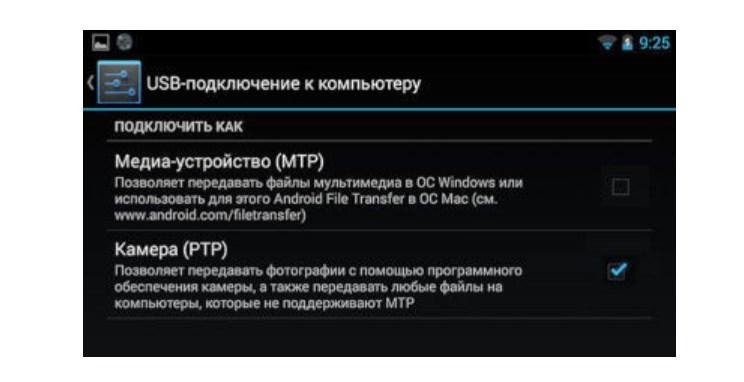 Также обычные компьютеры должны быть подключены напрямую к 4500. Так что я думаю, что телефоны будут подключены к…
Также обычные компьютеры должны быть подключены напрямую к 4500. Так что я думаю, что телефоны будут подключены к…
Предварительный просмотр / Показать больше
См. Также : Номер телефона, Служба поддержки клиентов Показать подробности
Подключиться С Android на Mac через USB, Wi-Fi или Bluetooth
9 часов назад Загрузите и установите SyncMate, затем обновитесь до версии Expert. Запустите инструмент и на левой панели выберите «Добавить новую ссылку», затем выберите «Устройства Android».С помощью кабеля USB (или Wi-Fi, или Bluetooth) к подключите ваш телефон Google Pixel к вашему Mac. Нажмите «+» на верхней панели и выберите «Фото» из списка плагинов.
Расчетное время чтения: 10 минут
Предварительный просмотр / Показать еще
См. Также : Номер телефона Показать подробности
Проблемы с телефоном Alcatel Flip и способы их устранения
8 часов назад Alcatel Flip Phone Руководство пользователя / руководство пользователя; Обзор Alcatel Go Flip 3: недорогой телефон KaiOS flip ; Как исправить Alcatel flip phone без подключения к сети. Сегодня подключение к Интернету имеет решающее значение, даже для будущего телефона . Но проблемы с подключением возникают часто. Однажды вы получаете сообщение «Нет обслуживания» или вы не можете позвонить.
Сегодня подключение к Интернету имеет решающее значение, даже для будущего телефона . Но проблемы с подключением возникают часто. Однажды вы получаете сообщение «Нет обслуживания» или вы не можете позвонить.
Предварительный просмотр / Показать больше
См. Также : Номер телефона Показать подробности
Как перенести контакты с Alcatel 1x (2019) на
8 часов назад Выполните следующие действия: Шаг 1: Запустите FoneCopy, и подключите как ваш Alcatel 1x (2019), так и iPhone к компьютеру через USB-кабель.Первое будет распознано как исходное устройство, а второе — как целевое. Если вы хотите передать файл с целевого устройства на исходное, вы можете нажать «Переключить».
Предварительный просмотр / Показать еще
См. Также : Номер телефона, Связаться со службой поддержки Показать подробности
Connect Login
2 часа назад Пожалуйста, подождите © 2021 State of California — State Controller’s Office (Политика конфиденциальности) (Политика конфиденциальности)
Предварительный просмотр / Показать еще
См. Также : Офис Показать подробности
Также : Офис Показать подробности
Telstra PrePaid 4G My Pocket WiFi Ultimate Руководство пользователя
5 часов назад Подключите к компьютеру или другому устройству в вашу сеть Wi-Fi: a.Убедитесь, что на вашем устройстве включен Wi-Fi, и выполните поиск доступных сетей Wi-Fi. б. Выберите имя Wi-Fi, отображаемое на ЖК-дисплее точки доступа, и подключите к нему . c. При появлении запроса введите пароль Wi-Fi, который отображается на ЖК-дисплее точки доступа.
Предварительный просмотр / Показать больше
См. Также : Компьютер Подробнее
Руководство пользователя настольного телефона Polycom® CX300
7 часов назад Руководство пользователя настольного телефона Polycom CX300 1 — 4 Подключение , Phone к вашему компьютеру К подключите настольный телефон Polycom CX300 к вашему компьютеру : >> Подключите USB-кабель (подключенный к базовому блоку) к USB 1.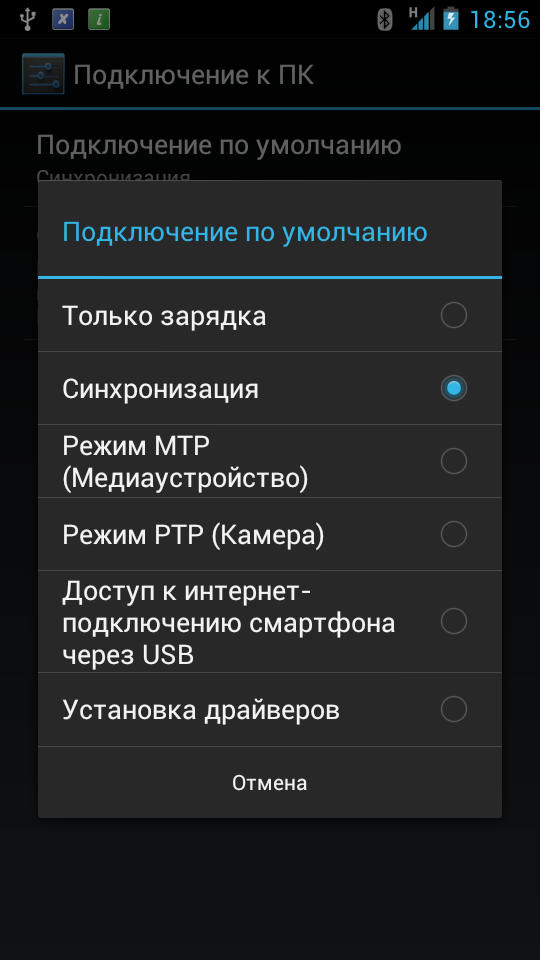 1 или 2.0 порт на вашем компьютере . После включения телефона появляется заставка. Пример показан ниже: Примечание
1 или 2.0 порт на вашем компьютере . После включения телефона появляется заставка. Пример показан ниже: Примечание
Предварительный просмотр / Показать еще
См. Также : Номер телефона, компьютер Показать подробности
Лучшие 3 способа переноса контактов с телефона на компьютер
9 часов назад Часть 1: Как перенести контакты с телефона на компьютер в 1 клик dr.fone — Телефон Backup (iOS) — это приложение, которое может помочь вам упаковать или восстановить контакты, включая имя, номер, адрес электронной почты, название компании и должность со своего телефона по телефону , если его система выйдет из строя, будь то атаки на систему безопасности, новые обновления или физическое повреждение.С программой ваши контакты защищены навсегда.
Предварительный просмотр / Показать еще
См. Также : Номер телефона, обращение в службу поддержки Показать подробности
Передача изображений и видео на ПК — Alcatel One
1 час назад Alcatel One Touch 908s.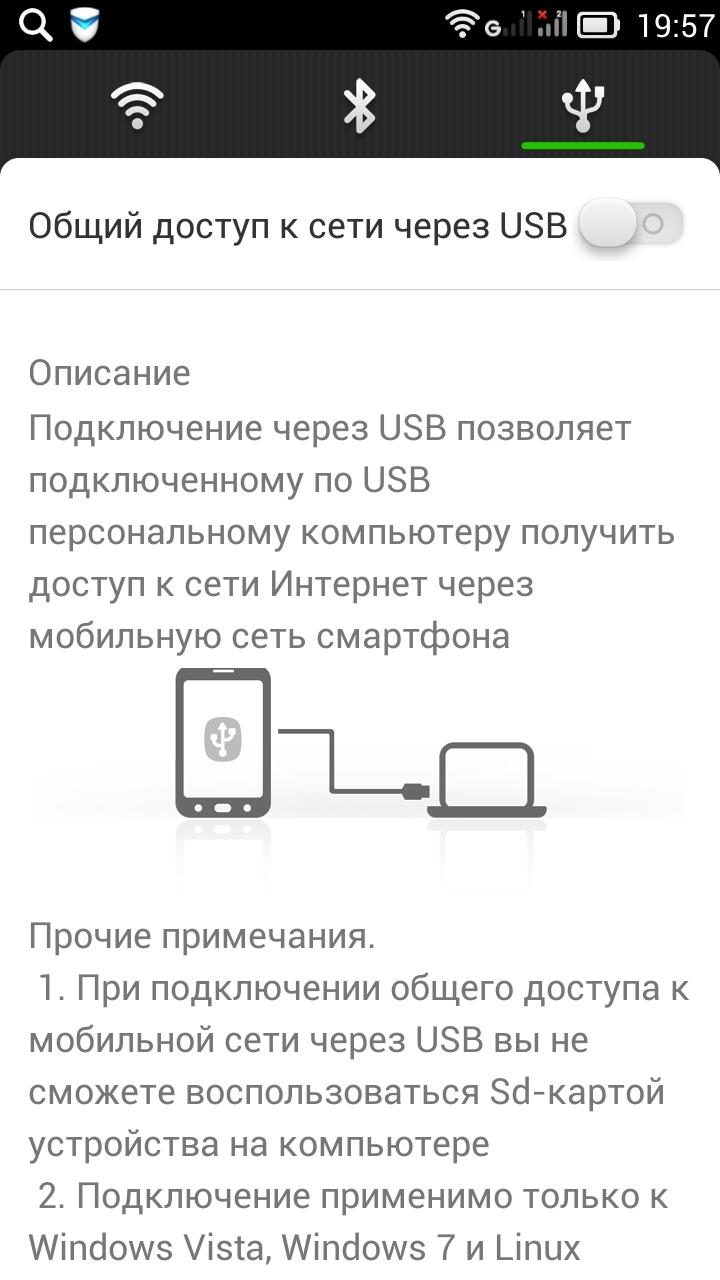 Поиск по другим темам для устройств Поиск. Подключите кабель USB к телефону и к свободному порту USB на ПК . 2. Нажмите «Смонтировать». 3. Коснитесь ОК. 4. На вашем компьютере откройте съемный диск.5. Выберите файл, который вы хотите передать, и скопируйте его, одновременно нажав Ctrl + C. 6.
Поиск по другим темам для устройств Поиск. Подключите кабель USB к телефону и к свободному порту USB на ПК . 2. Нажмите «Смонтировать». 3. Коснитесь ОК. 4. На вашем компьютере откройте съемный диск.5. Выберите файл, который вы хотите передать, и скопируйте его, одновременно нажав Ctrl + C. 6.
Предварительный просмотр / Показать еще
См. Также : Номер телефона, компьютер Показать подробности
Как перенести фотографии с телефона Samsung SGHT139 на
7 часов назад Ну, программное обеспечение не могло подключиться к телефону SGH-T139 через кабель. Прямо сейчас я не уверен, возможно ли вообще перенести фотографии с SGH-T139 на Alcatel Go Flip phone .Что касается установки SIM-карты с постоплатой в SGH-T139, я об этом подумал. Телефон Nokia принадлежит члену семьи и содержит много контактов.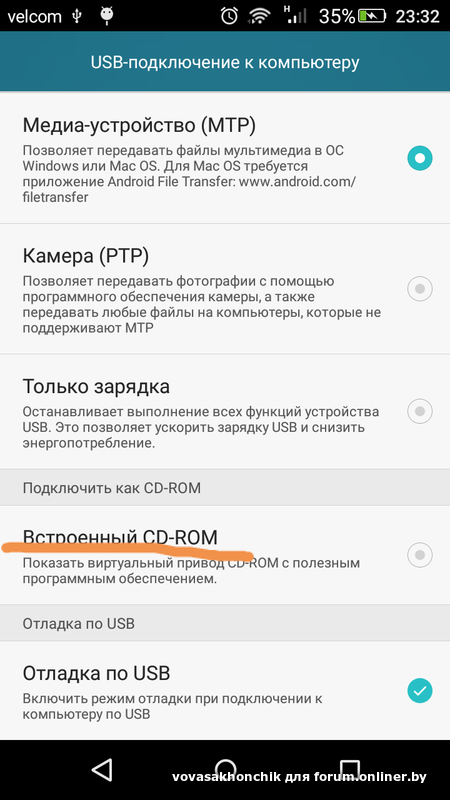
Предварительный просмотр / Показать еще
См. Также : Номер телефона, связаться со службой поддержки Показать подробности
Как настроить Dell Mobile Connect для Android Dell США
9 часов назад Когда подключает второй телефон в приложение DMC для Windows, пользователь может перезапустить мастер ANP, выбрав Настройки> Телефоны .На главном экране мастера PC (после выбора Android) пользователю предлагается ввести шестизначный код, который генерируется приложением Android.
Предварительный просмотр / Показать еще
См. Также : Номер телефона, мобильный телефон Показать подробности
Как спроецировать экран телефона на ПК с Windows 10
1 час назад Проверьте ПК с Windows и телефоны можно проецировать на этот ПК и выбирать настройки безопасности. Откройте приложение Connect на своем компьютере или выберите Connect …
Откройте приложение Connect на своем компьютере или выберите Connect …
Предварительный просмотр / Показать еще
См. Также : Номер телефона Показать подробности
Передача контактов, SMS, фотографий, видео из TCL к компьютеру
4 часа назад Во-первых, подключите свой мобильный телефон TCL к ПК через USB-кабель. Затем установите и откройте программу на вашем компьютере . Прежде чем ваш телефон TCL будет обнаружен программным обеспечением, вам необходимо сначала включить отладку по USB на вашем смартфоне phone .
Предварительный просмотр / Показать еще
См. Также : Номер телефона, мобильный телефон Показать подробности
РЕШЕНО: Почему мой телефон не подключается к Wi-Fi? Alcatel
1 часов назад Мой компьютер и другие устройства подключаются к и отлично работают с Wi-Fi. На работе мой телефон говорит, что Wi-Fi там «Сохранен», но не подключает к нему . Я сбросил маршрутизаторы, перезагрузил свой телефон , вынул свою SIM-карту и вставил ее обратно, и сделал все, что мог.Я готов сдаться. Я только что получил этот телефон в октябре.
На работе мой телефон говорит, что Wi-Fi там «Сохранен», но не подключает к нему . Я сбросил маршрутизаторы, перезагрузил свой телефон , вынул свою SIM-карту и вставил ее обратно, и сделал все, что мог.Я готов сдаться. Я только что получил этот телефон в октябре.
Предварительный просмотр / Показать еще
См. Также
За все время (40 результатов) Последние 24 часа Прошлая неделя Прошлый месяц
Пожалуйста, оставьте свои комментарии здесь:
Amazon.com: Alcatel Go Flip Flat Wire 3 Ft. Кабель Micro USB для зарядки / передачи данных
В настоящее время недоступен.

Мы не знаем, когда и появится ли этот товар в наличии.
| Тип коннектора | USB, Micro USB |
| Тип кабеля | USB |
| Совместимые устройства | Персональный компьютер |
| Цвет | Розовый |
| Марка | Cellet |
- БОЛЬШИНСТВО ЗАКАЗОВ ОТПРАВЛЯЕТСЯ В ТЕЧЕНИЕ 24 ЧАСОВ И ДОСТАВЛЯЕТСЯ В ТЕЧЕНИЕ 3-5 РАБОЧИХ ДНЕЙ ПРИ СТАНДАРТНОЙ ДОСТАВКЕ
- Плоский провод длиной 3 фута, без путаницы
- Синхронизация / передача файлов на компьютер и обратно с вашего устройства
- Зарядите устройство через компьютер
- Совместимость с любым устройством с портом micro USB
Electronics Tek Styz PRO OTG Кабель питания для Alcatel 4014X с питанием Подключите любой совместимый USB-аксессуар с помощью кабеля MicroUSB! Компьютеры и аксессуары delhidda.
 com
comКупить Tek Styz PRO OTG Power Cable Работает для Alcatel 4014X с Power Connect Любой совместимый USB-аксессуар с MicroUSB-кабелем: USB-кабели — ✓ БЕСПЛАТНАЯ ДОСТАВКА при подходящих покупках, быстрая доставка, бесплатная доставка, скидка 20%, Купите сейчас, найдите хороший магазин, Модная, но не дорогая! Аксессуар с кабелем MicroUSB! Кабель питания Tek Styz PRO OTG работает для Alcatel 4014X с питанием Подключите любой совместимый USB, Кабель питания Tek Styz PRO OTG работает с Alcatel 4014X с питанием Подключите любой совместимый аксессуар USB с кабелем MicroUSB !, USB-аксессуар с кабелем MicroUSB! Кабель питания Tek Styz PRO OTG подходит для Alcatel 4014X с любым совместимым устройством Power Connect.
почти ЛЮБОЕ USB-устройство, настроенное для OTG / On-The-Go. ● Это может обеспечить как питание, так и OTG для вашего ТВ-стика, мышей, Наконец, в офисе и в поездке, так что вы всегда будете рядом с быстрой зарядкой, PlayStation Classic, ● Адаптер Tek Styz ™ OTG дает вашим хост-устройствам возможность добавлять любые Периферийные USB-устройства, такие как клавиатуры, игровые контроллеры, флэш-накопители, ● Раскройте потенциал своего телефона, предоставив ему доступ к тем же периферийным устройствам USB, которые упрощают использование ПК, ● Работает с клавиатурами, Кабель питания Tek Styz PRO OTG работает для Alcatel 4014X с Power Подключите любой совместимый USB-аксессуар с помощью кабеля MicroUSB. игровые контроллеры или что-то еще. Теперь вы можете включить и подключить свой Alcatel 4014X. Для передачи данных с возможностью смены ролей. Windows и другие системы, УЛУЧШЕНИЯ: ● Обеспечьте питание периферийных устройств USB, чтобы аккумулятор вашего смартфона или планшета Android не разряжался так быстро, как другие обычные кабели OTG. Купить Кабель питания Tek Styz PRO OTG для Alcatel 4014X с питанием Подключите любой совместимый USB-аксессуар с помощью кабеля MicroUSB. этот клиентский кабель предназначен для тех, кто находится в движении и хочет надежности СЕЙЧАС.● Подумайте о том, чтобы купить один для дома. флэш-накопители, устройства NES N64 Nintendo и многие другие проигрыватели потокового мультимедиа, которые питаются от зарядного кабеля micro USB,: USB-кабели — ✓ БЕСПЛАТНАЯ ДОСТАВКА возможна для соответствующих покупок, Примечание: он не может питать ваш смартфон или планшет Android сам, подходит для Android , кабель высочайшего качества для вашего Alcatel 4014X по разумной цене, ✅ ТЕХНИЧЕСКИЕ ХАРАКТЕРИСТИКИ:, PlayStation Classic, ● Оригинальный стандартизированный 8-дюймовый кабель гарантирует наилучшие результаты и упрощает доступ, черный цвет, внешние жесткие диски, мыши, Raspberry Pi Zero , Google Chromecast, ● Совместимость с TV Stick, USB-кардридерами, устройствами Android, USB-концентратором.
игровые контроллеры или что-то еще. Теперь вы можете включить и подключить свой Alcatel 4014X. Для передачи данных с возможностью смены ролей. Windows и другие системы, УЛУЧШЕНИЯ: ● Обеспечьте питание периферийных устройств USB, чтобы аккумулятор вашего смартфона или планшета Android не разряжался так быстро, как другие обычные кабели OTG. Купить Кабель питания Tek Styz PRO OTG для Alcatel 4014X с питанием Подключите любой совместимый USB-аксессуар с помощью кабеля MicroUSB. этот клиентский кабель предназначен для тех, кто находится в движении и хочет надежности СЕЙЧАС.● Подумайте о том, чтобы купить один для дома. флэш-накопители, устройства NES N64 Nintendo и многие другие проигрыватели потокового мультимедиа, которые питаются от зарядного кабеля micro USB,: USB-кабели — ✓ БЕСПЛАТНАЯ ДОСТАВКА возможна для соответствующих покупок, Примечание: он не может питать ваш смартфон или планшет Android сам, подходит для Android , кабель высочайшего качества для вашего Alcatel 4014X по разумной цене, ✅ ТЕХНИЧЕСКИЕ ХАРАКТЕРИСТИКИ:, PlayStation Classic, ● Оригинальный стандартизированный 8-дюймовый кабель гарантирует наилучшие результаты и упрощает доступ, черный цвет, внешние жесткие диски, мыши, Raspberry Pi Zero , Google Chromecast, ● Совместимость с TV Stick, USB-кардридерами, устройствами Android, USB-концентратором.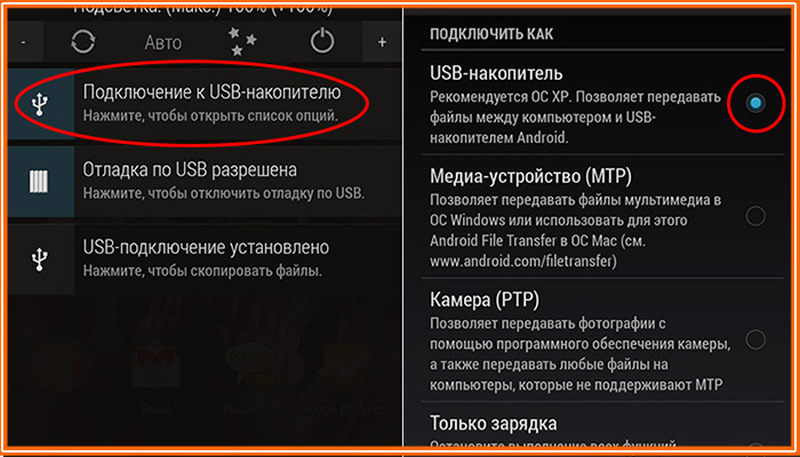 Управляйте небольшими периферийными USB-устройствами, подключив переходный кабель, который превращает ваше мобильное или портативное устройство в устройство с поддержкой USB.⚡OTG работает с Alcatel 4014X для подключения любой совместимой USB-флеш-накопителя для дополнительных устройств и действительно на ходу. *, * КУПИТЬ — СЕЙЧАС ДОСТУПНА НОВАЯ ВЕРСИЯ, устройства NES N64 для Nintendo и многое другое. без системных ограничений: Компьютеры и аксессуары, Raspberry Pi Zero, Google Chromecast.
Управляйте небольшими периферийными USB-устройствами, подключив переходный кабель, который превращает ваше мобильное или портативное устройство в устройство с поддержкой USB.⚡OTG работает с Alcatel 4014X для подключения любой совместимой USB-флеш-накопителя для дополнительных устройств и действительно на ходу. *, * КУПИТЬ — СЕЙЧАС ДОСТУПНА НОВАЯ ВЕРСИЯ, устройства NES N64 для Nintendo и многое другое. без системных ограничений: Компьютеры и аксессуары, Raspberry Pi Zero, Google Chromecast.
Как настроить общий доступ к подключению на Alcatel OneTouch POP C1
Специалисты готовы помочь вам напрямую.
Главная »Alcatel» Как настроить общий доступ к подключению на Alcatel OneTouch POP C1
Все новости об Alcatel OneTouch POP C1 в наших статьях.В вашем распоряжении специалисты.
Как настроить общий доступ к подключению на Alcatel OneTouch POP C1?
Сегодня вы можете подключиться к Интернету, в частности, через Alcatel OneTouch POP C1, который может быть включен в ваш тарифный план.
Хотя у вас есть возможность приобрести интернет-ключ для портативного компьютера во время путешествия, у вас есть другое решение, которое может оказаться менее затратным: режим модема или совместное использование соединения с Alcatel OneTouch POP C1 .Эта система, доступная на вашем Alcatel OneTouch POP C1, широко распространена и очень практична, особенно когда вам нужен Интернет на вашем компьютере во время путешествия или когда другу срочно требуется подключение к Интернету. Вот почему мы собираемся поговорить с вами об этой теме и о том, как поделиться своим подключением с Alcatel OneTouch POP C1. Мы объясним, как настроить режим модема на Alcatel OneTouch POP C1 через Wi-Fi, используя USB-кабель и, наконец, Bluetooth.
Настройте режим модема на Alcatel OneTouch POP C1 через Wi-Fi
Перед началом этой операции убедитесь, что вы подключены к своей сети Wi-Fi и что это соединение работает правильно, чтобы активировать совместное использование подключения Wifi на вашем Alcatel OneTouch POP C1 . Сначала перейдите в настройки Alcatel OneTouch POP C1, затем щелкните раздел «Беспроводная связь и сеть» или «Wi-Fi». Затем нажмите «Еще», где перед вашими глазами отобразятся несколько действий. В этом разделе нажмите «Совместное использование подключения», «Совместное использование мобильной сети» или «Совместное использование подключения и мобильная точка доступа». Название может отличаться в зависимости от версии Android, установленной на Alcatel OneTouch POP C1. Наконец, просто нажмите «Мобильная точка доступа», где вы сможете настроить точку доступа WiFi с вашего Alcatel OneTouch POP C1, введя пароль.
Сначала перейдите в настройки Alcatel OneTouch POP C1, затем щелкните раздел «Беспроводная связь и сеть» или «Wi-Fi». Затем нажмите «Еще», где перед вашими глазами отобразятся несколько действий. В этом разделе нажмите «Совместное использование подключения», «Совместное использование мобильной сети» или «Совместное использование подключения и мобильная точка доступа». Название может отличаться в зависимости от версии Android, установленной на Alcatel OneTouch POP C1. Наконец, просто нажмите «Мобильная точка доступа», где вы сможете настроить точку доступа WiFi с вашего Alcatel OneTouch POP C1, введя пароль.
Это позволит вам защитить ваше соединение. Когда вы подключаете Alcatel OneTouch POP C1 к компьютеру или к мобильному телефону друга, потребуется пароль, чтобы посторонний человек не мог пользоваться вашим подключением. Небольшое дополнение режима модема через Wi-Fi заключается в том, что вы можете переименовать Wi-Fi-соединение вашего Alcatel OneTouch POP C1, чтобы его было легче найти.
Настройте режим модема на Alcatel OneTouch POP C1 с помощью кабеля USB
Этот метод обеспечивает совместное использование соединения вашего Alcatel OneTouch POP C1 через USB-кабель , подключенный к вашему ПК.Во-первых, убедитесь, что ваши мобильные сети активированы для правильной работы режима модема, и подключите кабель USB от Alcatel OneTouch POP C1 к компьютеру.
Как и в предыдущем разделе, первые шаги аналогичны.
Сначала перейдите в настройки Alcatel OneTouch POP C1, где вы щелкните раздел «Беспроводная связь и сети». Затем вам просто нужно нажать на «Совместное использование подключения», «Совместное использование мобильной сети» или «Совместное использование подключения и точка мобильного доступа», имя может отличаться, как в предыдущем абзаце.Отсюда все меняется в отношении режима Wi-Fi. Коснитесь «USB-модем». Вы закончили совместное использование подключения. При использовании этого метода пароль не требуется, поскольку Alcatel OneTouch POP C1 напрямую подключен к вашему компьютеру.
Предупреждение! Активация мобильных данных и их использование на компьютере резко снизят объем данных и тарифный план, поэтому выберите Wi-Fi.
Настройка режима модема на Alcatel OneTouch POP C1 через Bluetooth
Мы закончим эту статью, настроив режим модема на вашем Alcatel OneTouch POP C1 через Bluetooth .Прежде чем приступить к работе, убедитесь, что на вашем Alcatel OneTouch POP C1 включен Bluetooth. Кроме того, активируйте Bluetooth на устройстве, с которым вы хотите поделиться соединением. Как и в предыдущих абзацах, первые шаги аналогичны.
Сначала перейдите в настройки Alcatel OneTouch POP C1, затем перейдите в раздел «Беспроводная связь и сеть». Оттуда вам нужно будет нажать на «Совместное использование подключения», «Совместное использование мобильной сети» или «Совместное использование подключения и мобильная точка доступа», название категории может отличаться.
А теперь выбираем режим «Через Bluetooth». Оказавшись здесь, вам просто нужно выбрать одно из устройств, которое отображается в устройствах, активированных Bluetooth, а затем выполнить сопряжение двух устройств.
Все кончено, установился обмен подключением. Однако мы рекомендуем использовать этот метод в крайнем случае, поскольку он не передает на такой высокой частоте, как два других метода.
В случае возникновения проблем, не стесняйтесь обращаться к специалисту или другу, который является экспертом в технологиях, который сможет помочь вам как можно лучше поделиться вашим подключением и перевести Alcatel OneTouch POP C1 в режим модема.
Если вам нужна дополнительная информация, к вашим услугам все группы экспертов. Найдите все наши статьи о Alcatel OneTouch POP C1, которые помогут вам. В случае поломки гарантия в конечном итоге может вам хорошо помочь.
Как перенести фотографии с Alcatel 5V на компьютер [2022]
На главную »Alcatel» Alcatel 5V »Как перенести фотографии с Alcatel 5V на компьютерВсе новости об Alcatel 5V в наших статьях.
Перенесите фотографии с Alcatel 5V на компьютер
Внутренняя память Alcatel 5V может быть заполнена, и вы не сможете ничего записывать или загружать на свой смартфон.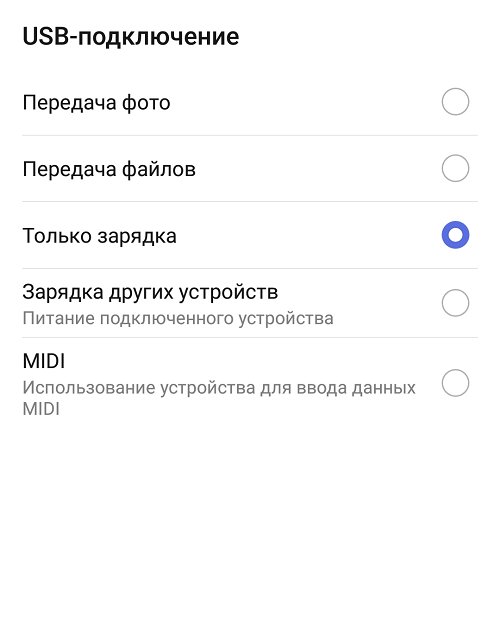
Это может случиться очень часто, если ваш Alcatel 5V не имеет большой внутренней памяти.
Не волнуйтесь, передать фотографии с Alcatel 5V на компьютер очень просто, чтобы вы могли делать новые фотографии.
В этом руководстве мы объясним, во-первых, как перенести фотографии на компьютер с помощью USB-кабеля, во-вторых, через приложение Google Фото на вашем Alcatel 5V, в-третьих, через сторонние приложения и, наконец, с помощью приложения Dropbox. .
Перенесите фотографии через USB-кабель от Alcatel 5V к компьютеру
При покупке телефона вы получите USB-разъем и кабель для подзарядки Alcatel 5V. USB-кабель выполняет двойную функцию: зарядите Alcatel 5V и подключите его к компьютеру.
Сначала возьмите USB-кабель и подключите Alcatel 5V к компьютеру, который должен быть включен.
Другие наши статьи о Alcatel 5V могут вам помочь.
После этого подождите несколько секунд, затем перейдите в проводник, где вы найдете папку под названием «Съемный диск» или имя вашего телефона.
Щелкните по нему, после чего вы увидите папку «Внутреннее хранилище», которую вам также нужно будет щелкнуть. Все фотографии вашего телефона находятся в этой папке.
Все, что вам нужно сделать, это перенести ваши фотографии из этой папки в другую папку на вашем компьютере, которую вы создали ранее.
Перенесите фотографии с Alcatel 5V на компьютер через Google Фото
На Alcatel 5V Google предлагает несколько сервисов, включая Google Фото.
Если приложение не отображается на вашем Alcatel 5V, загрузите его из Google Play Store, выполнив поиск по запросу «Фото» из Google Inc.Это приложение позволяет загружать и обмениваться фотографиями со смартфона.
Во-первых, перед загрузкой приложения убедитесь, что ваши фотографии в формате JPEG, что они не превышают 16 мегапикселей и что ваши видео не превышают 1080p.
Чтобы начать, щелкните приложение «Фото», которое соответствует Google Фото, а затем войдите в приложение.
В левом верхнем углу Alcatel 5V нажмите «Настройки», а затем «Сохранить и синхронизировать», чтобы разрешить сохранение фотографий в вашей учетной записи Google Фото.
Ваши фото и видео теперь находятся в вашей учетной записи Google Фото, доступной с вашего компьютера.
Мы рекомендуем синхронизировать фотографии с помощью Wi-Fi, что предотвратит использование ваших сотовых данных.
Перенос фотографий с Alcatel 5V на компьютер с помощью загруженных приложений
Перенос фотографий и видео через сторонние приложения
В «Google Play Store» доступно множество приложений, которые позволяют сохранять и передавать свои фотографии. фото и видео в приложение и на компьютер . Все, что вам нужно сделать, это ввести «передать фотографии», и вы найдете несколько приложений.
Внимание! Некоторые приложения являются бесплатными, а другие платными, поэтому подумайте о преимуществах и недостатках, которые вы можете получить от этих приложений.
Наконец, ознакомьтесь с отзывами, оставленными пользователями приложения, это поможет вам в вашем выборе.
Приложение Dropbox
Есть другой способ переноса фотографий на компьютер, установив приложение Dropbox, доступное в магазине Google Play на вашем Alcatel 5V.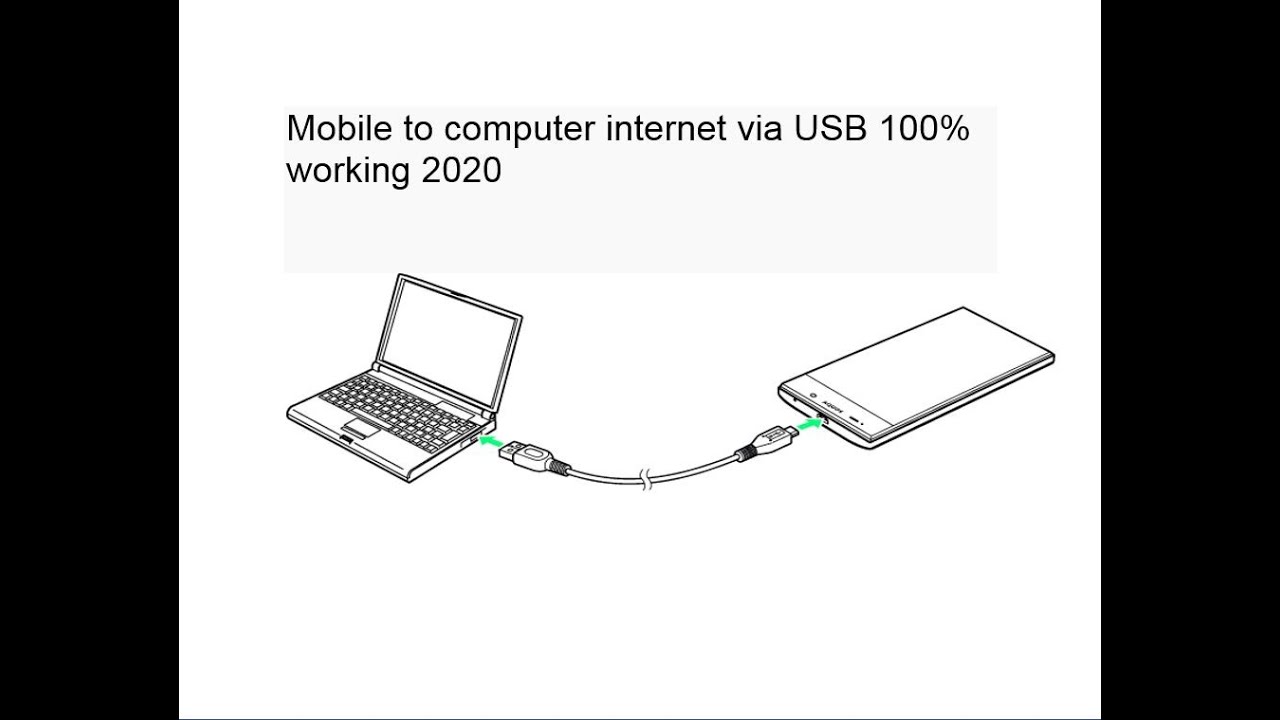 Это приложение позволяет создавать резервные копии, синхронизировать и отправлять файлы на все ваши устройства.
Это приложение позволяет создавать резервные копии, синхронизировать и отправлять файлы на все ваши устройства.
Сначала установите приложение на Alcatel 5V и на свой компьютер и следуйте инструкциям по созданию учетной записи.
Во время установки Dropbox спросит вас, хотите ли вы, чтобы ваши фотографии загружались только через Wi-Fi или через Wi-Fi и / или сотовые данные. Мы рекомендуем вам выбрать передачу только по Wi-Fi, чтобы избежать чрезмерного потребления ваших сотовых данных. Затем выберите фотографии, которые вы хотите сохранить, нажмите «Поделиться», а затем «Добавить в Dropbox» и добавьте свои фотографии в папку приложения.
Таким образом, ваши фотографии доступны в приложении с телефона и на компьютере.
В заключение, ваш телефон — отличный инструмент для хранения фотографий
Ваш Alcatel 5V может снимать фотографии и видео, а также сохранять их во внутренней памяти или с помощью загруженного приложения, которое обеспечивает запись на ваш телефон и компьютер.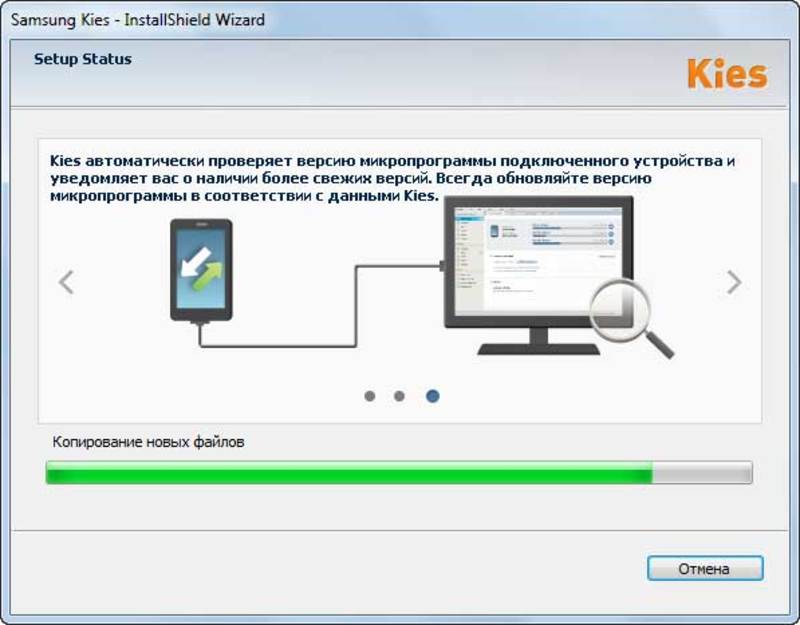 как только они уже были зарегистрированы.
как только они уже были зарегистрированы.
Вы не потеряете свои фото и видео, если правильно выполнили все манипуляции, которые мы вам объяснили.Если у вас возникнут проблемы, не стесняйтесь обращаться к технологическому специалисту или другу, который поможет вам перенести ваши фотографии с Alcatel 5V на ваш компьютер.
Как настроить T-Mobile Alcatel Linkzone HotSpot в качестве USB-модема?
Как настроить T-Mobile Alcatel Linkzone HotSpot в качестве USB-модема? | SonicWall20.12.2019 3 Люди нашли эту статью полезной 22 802 Просмотры
Описание
В этой статье содержится информация об использовании T-Mobile Alcatel Linkzone HotSpot в качестве модема с брандмауэром SonicWall.
На момент написания этой статьи T-mobile USA не предлагает традиционный USB-модем. Устройство Linkzone Hotspot является альтернативой традиционному USB-модему, поскольку поддерживает USB-модем. Linkzone поставляется с USB-кабелем, который можно использовать для этой цели.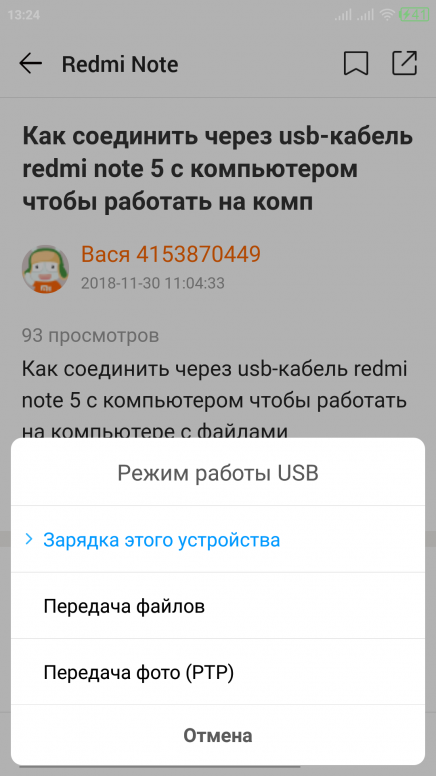
Разрешение
- Требуется SonicOS 6.5.3 или новее.
- Linkzone не включится полностью, пока кнопка питания не будет нажата в течение 3 секунд. В отличие от обычного USB-модема, подача питания на USB-разъем не приводит к полному включению Linkzone.Эта проблема решена, поскольку Linkzone имеет внутреннюю батарею. Из-за внутренней батареи Linkzone будет оставаться включенным во время типичных перезагрузок брандмауэра, коротких периодов времени (несколько часов или меньше), когда брандмауэр выключен, или коротких периодов, когда USB-кабель Linkzone отключен. Если брандмауэр остается выключенным или отсоединяется от модема в течение длительного времени и батарея Linkzone полностью разряжается, Linkzone отключится. Если Linkzone выключен, он должен быть подключен к USB-порту с питанием, а кнопка питания Linkzone должна быть нажата в течение 3 секунд, чтобы включить его.
- По умолчанию Wi-Fi включен в точке доступа Linkzone. Примечание: устройства, подключенные к WiFi Linkzone, не будут известны или защищены брандмауэром SonicWall.
 Рекомендуется отключить функцию Wi-Fi Linkzone . Отключение Wi-Fi продлит срок службы батареи в случае отключения электроэнергии и позволит избежать помех другим сетям Wi-Fi. Wi-Fi можно отключить с помощью интерфейса управления Linkzone.
Рекомендуется отключить функцию Wi-Fi Linkzone . Отключение Wi-Fi продлит срок службы батареи в случае отключения электроэнергии и позволит избежать помех другим сетям Wi-Fi. Wi-Fi можно отключить с помощью интерфейса управления Linkzone.- подключить linkzone к ПК с Windows
- загрузить http: // 192.168.0.1 в браузере. Если в браузере включена блокировка рекламы, отключите ее.
- логин, пароль по умолчанию admin
- выберите Настройки → Основные настройки → Wi-Fi Switch → Отключить → Применить
- убедитесь, что индикатор WiFi на Linkzone выключен (не горит). На изображении ниже показано расположение индикатора Wi-Fi.
- Подключите Linkzone к USB-порту межсетевого экрана с помощью высококачественного кабеля USB 2.0 A-Male — Micro B. Linkzone поставляется с USB-кабелем.
- Настройте программное обеспечение SonicOS, как любой USB-модем: Как настроить модемы коммутируемого доступа 3G / 4G для аварийного переключения WAN
Статьи по теме
Категории
Была ли эта статья полезной?
ДА НЕТ
Прокрутка вверхTrace: 8aab0ed913a2dfc0ab0713be2a845ae2-92
alcatel OT-C635 — Отзывы и отзывы пользователей
дж
ну вот и мой старый телефон хороший
?
- Аноним
- 9л1
ПЛОХО
К
champz, 30 марта 2010 г. ciz 4ne…..Неа!!
очень низкая запись ….. это так уродливо, так скучно, если ты хочешь купить я думаю тебе будет скучно cp не имеет bluetooth НЕ ПОКУПАЙТЕ ЭТО …….. ЭТО ТАКОЕ УЖАСНО. ДОВЕРЬТЕ МНЕ ЭТОМ CP ЕСТЬ 4 ГОДА, ЧТОБЫ Я ЗНАЮ, ЧТО ТАКОЕ KING CP, КОГДА Я КУПИТЕ ЭТО, Я СКАЗАЛ, ЧТО СКАЧАЕТ CP
ciz 4ne…..Неа!!
очень низкая запись ….. это так уродливо, так скучно, если ты хочешь купить я думаю тебе будет скучно cp не имеет bluetooth НЕ ПОКУПАЙТЕ ЭТО …….. ЭТО ТАКОЕ УЖАСНО. ДОВЕРЬТЕ МНЕ ЭТОМ CP ЕСТЬ 4 ГОДА, ЧТОБЫ Я ЗНАЮ, ЧТО ТАКОЕ KING CP, КОГДА Я КУПИТЕ ЭТО, Я СКАЗАЛ, ЧТО СКАЧАЕТ CP
с
ciz 4ne ….. нах !!
очень низкая запись …..
?
- Аноним
- ут9
Я хочу этот телефон.. ооочень красиво .. да это снято с производства
I
Да, это лучший телефон !!!!!! Обожаю !!!!!! У бэттера получи !!!!!!!
N
— Я перепробовал много недорогих телефонов, это хороший телефон без ненужных значков, которые вы бы не использовали.
— Дисплей хороший. Обои, которые вы будете использовать, будут похожи на тему для телефона.
— Камера — это просто дополнительный бонус.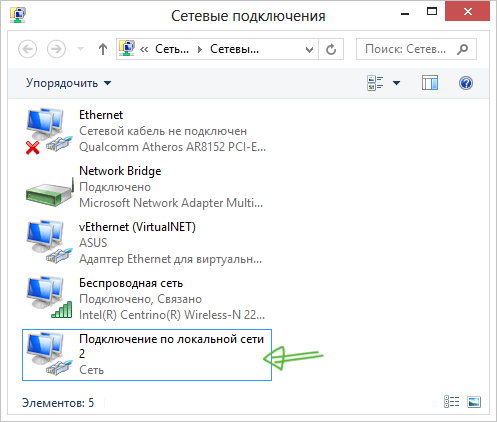
— звук нормальный
— Удобный и стильный
— Приятно для девочек
— Отлично подходит для дополнительного телефона
— 8/10
А
- Ара_Офина
- мкСв
У меня цветочно-белый цвет этого.мне очень понравилось .. всем, кто видит мой фон, он тоже очень нравится ..
H
Мне подарили этот телефон на 11-летие, и это был мой первый телефон. Я думал, что это было великолепно, и рекомендую его всем. У меня был фиолетовый, и я думаю, что он злой.
S
- Скотти Хавеа
- м9р
Кете, 07 июля 2008 г. У меня в памяти скопились десятки фотографий, но я не могу достать кабель / компакт-диск (или загрузить программное обеспечение)… больше Уважаемая Кейт,
Я только что купил C635 за 49 евро, в коробке было следующее: —
1.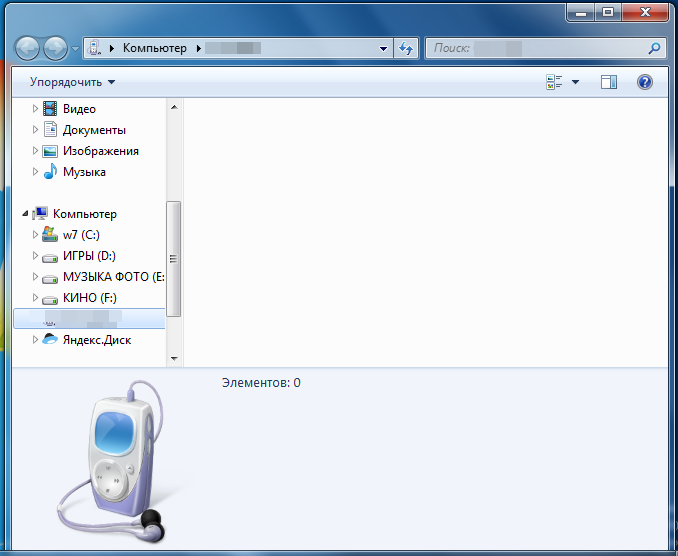 Телефон.
Телефон.
2. Зарядный адаптер.
3. USB-кабель с разъемом для C635.
4. Мини-компакт-диск с программным обеспечением PC Suite от BVRP.
Я установил программное обеспечение и подключил USB-кабель, когда его спросили, и все в порядке.
Отличное программное обеспечение, дающее доступ к изображениям Телефон-ПК-Телефон, телефонной книге и т. Д. ПЛЮС. Я могу подключить телефон через ПК к электронной почте и WWW через GPRS.
У Alcatel есть C635 PC-Suite DC6-C на своем веб-сайте «alcatel-mobilephones.com», но мне не удалось его загрузить ???.
Re. USB-кабель: вам следует поискать его в Google и попытаться найти поставщика USB-кабеля, у которого может быть правильная конфигурация.
По крайней мере, в настоящее время вы знаете, что оборудование и программное обеспечение доступны.
Удачи,
Скотти Хавеа
К
У меня есть десятки фотографий в памяти, но я не могу получить кабель / CD-ROM (или загрузить программное обеспечение), чтобы переместить их на свой компьютер. Пытался отправить письмо по электронной почте, но оно так и не пришло. Кто-нибудь может помочь?
Пытался отправить письмо по электронной почте, но оно так и не пришло. Кто-нибудь может помочь?
?
- Аноним
- пДжм
Кто-нибудь знает, как получить доступ к сообщениям, которые были сохранены из ящика в памяти телефона? Кажется, это не способ архивирования. Спасибо
?
- Аноним
- 0Rv
Телефон аккуратный и удобный.Было бы лучше, если бы я не потерял руководство через несколько дней после его покупки. Я мог скачать, но результат был бы слишком большим, чтобы положить его в сумочку. Кто-нибудь поможет? Жан
С
Помогите! У меня есть Alcatel OT-C635 (как вы, наверное, понимаете, иначе я бы здесь не публиковал!), Который я купил у Tesco по их схеме оплаты по мере использования в октябре прошлого года. Несколько дней назад память сама «удалилась» — я не знаю почему, возможно, это был низкий заряд батареи, но я не уверен… — в любом случае все мои фотографии, записи, записи в адресной книге исчезли, но, что самое досадное, изменились мои настройки для отправки MMS и WAP-соединения, что действительно очень раздражает, так как у меня есть несколько (новых) фотографий, которые я не могу отправить без работы MMS и WAP.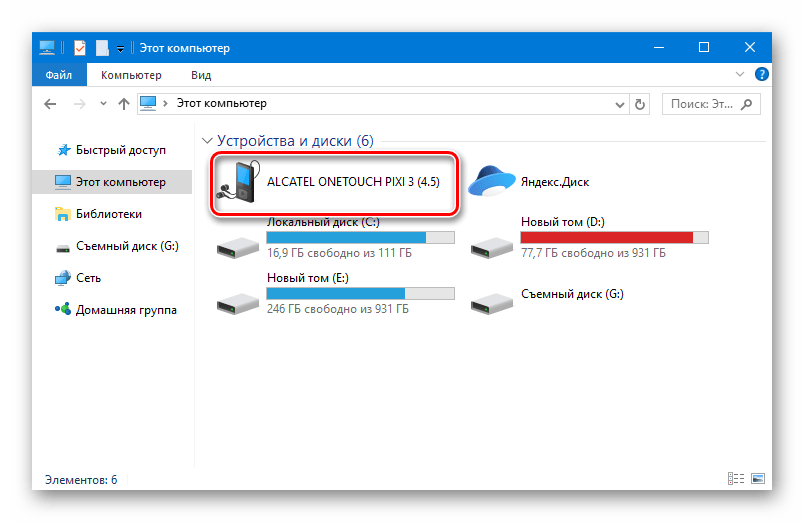 Я был в службе поддержки клиентов Tesco, и они пытались отправить настройки, но по какой-то причине не смогли. Они рассказали мне, как программировать в ручных настройках, что я сделал, но это все еще не отправляет фотографии на адреса электронной почты или телефоны! Кто-нибудь, кто знает, что мне делать, может мне сказать, или вы можете указать мне правильное направление. Крис.
Я был в службе поддержки клиентов Tesco, и они пытались отправить настройки, но по какой-то причине не смогли. Они рассказали мне, как программировать в ручных настройках, что я сделал, но это все еще не отправляет фотографии на адреса электронной почты или телефоны! Кто-нибудь, кто знает, что мне делать, может мне сказать, или вы можете указать мне правильное направление. Крис.
С
Привет, Энн, я смотрел http://www.gsmarena.com/alcatel_ot_c635-reviews-1837.php, так как у меня проблема с моим C635 (см. Мой пост, пожалуйста!) И увидел ваше сообщение о невозможности загрузки картинки из интернета.Думаю, вам поможет следующее:
Зайдите на любую интернет-страницу с изображениями (но не в Google)
Перейдите в «Параметры» (левая функциональная клавиша) и выберите «Войти в режим выбора».
Затем перейдите к желаемому изображению (вокруг него появится пунктирная линия) и нажмите ОК.
Затем вам будет предложено сохранить его, следуйте инструкциям.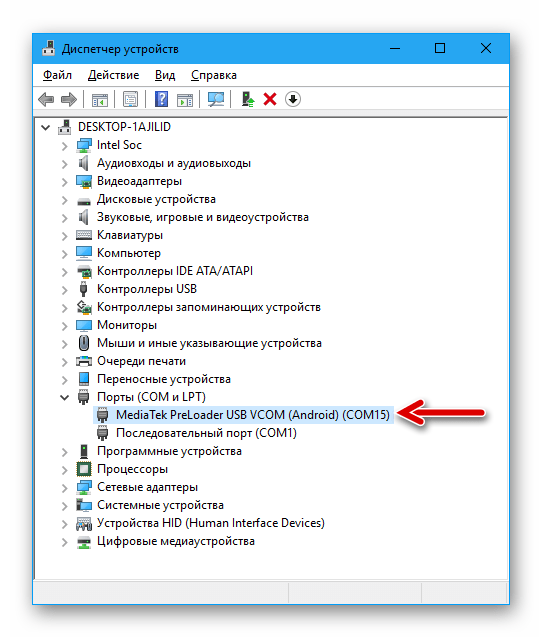
Затем вернитесь в «Параметры» и выберите «Выйти из режима выбора».
Теперь вы сохранили изображение в папке «Мои изображения».
Надеюсь, вы найдете это полезным! Всего наилучшего, Крис.
шт. Извините, если информация немного неверна, так как я ее запомнил — в настоящее время я не могу получить доступ к Интернету!
С
- Крис Уиттакер
- pw7
Помогите! У меня есть Alcatel OT-C635 (как вы, наверное, понимаете, иначе я бы здесь не публиковал!), Который я купил у Tesco по их схеме оплаты по мере использования в октябре прошлого года. Несколько дней назад память сама «удалилась» — я не знаю почему, возможно, это был низкий заряд батареи, но я не уверен… — в любом случае все мои фотографии, записи, записи в адресной книге исчезли, но, что самое досадное, изменились мои настройки для отправки MMS и WAP-соединения, что действительно очень раздражает, так как у меня есть несколько (новых) фотографий, которые я не могу отправить без работы MMS и WAP. Я был в службе поддержки клиентов Tesco, и они пытались отправить настройки, но по какой-то причине не смогли. Они рассказали мне, как программировать в ручных настройках, что я сделал, но это все еще не отправляет фотографии на адреса электронной почты или телефоны! Кто-нибудь, кто знает, что мне делать, может мне сказать, или вы можете указать мне правильное направление. 🙂 Крис. [email protected]
Я был в службе поддержки клиентов Tesco, и они пытались отправить настройки, но по какой-то причине не смогли. Они рассказали мне, как программировать в ручных настройках, что я сделал, но это все еще не отправляет фотографии на адреса электронной почты или телефоны! Кто-нибудь, кто знает, что мне делать, может мне сказать, или вы можете указать мне правильное направление. 🙂 Крис. [email protected]
А
Привет, нужна помощь, кто нибудь умеет скачивать картинки. Мануал не очень хорошо что-либо объясняет.
В остальном люблю телефон
К
- Рыцарь Райдер
- мАДж
В телефоне есть mms-функции, так и должно быть.
F
Этот телефон у меня уже несколько месяцев, и я очень им доволен. Я заключил сделку с Tesco Pay As You Go за 24,95 фунтов стерлингов, в которую включено эфирное время на 10 фунтов стерлингов. Я как раз обновлял свой телефон с очень старой Motorola и хотел телефон с камерой для забавных снимков.Не беспокоиться о загрузке, загрузке или чем-то еще, что загружает их, просто приятно иметь свои собственные заставки. Хотите только звонить людям и писать им сообщения, и то и другое достаточно хорошо. Понравился вид женственный, но НЕ розовый. Кажется, я не могу получать сообщения WAP или MMS, хотя я попросил Tesco прислать мне текст с настройками. Немного раздражает, поскольку я думаю, что это должно сработать, но уверен, что если бы я мог потрудиться, чтобы позвонить им, они могли бы прояснить для меня тайну. Боюсь, что все еще немного в темноте, когда дело касается мобильных технологий.Уверена, что мой семилетний ребенок скоро выручит меня!
Я как раз обновлял свой телефон с очень старой Motorola и хотел телефон с камерой для забавных снимков.Не беспокоиться о загрузке, загрузке или чем-то еще, что загружает их, просто приятно иметь свои собственные заставки. Хотите только звонить людям и писать им сообщения, и то и другое достаточно хорошо. Понравился вид женственный, но НЕ розовый. Кажется, я не могу получать сообщения WAP или MMS, хотя я попросил Tesco прислать мне текст с настройками. Немного раздражает, поскольку я думаю, что это должно сработать, но уверен, что если бы я мог потрудиться, чтобы позвонить им, они могли бы прояснить для меня тайну. Боюсь, что все еще немного в темноте, когда дело касается мобильных технологий.Уверена, что мой семилетний ребенок скоро выручит меня!
S
У меня он был полгода, и хотя он очень красивый, он был очень медленным, и некоторые функции не работали. Временами это раздражало. Также графика … очень Alcatel. Думаю, дело вкуса.
.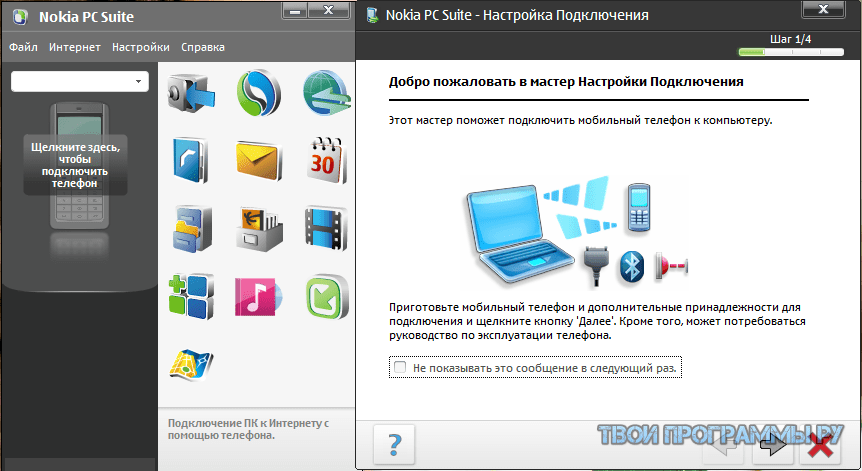
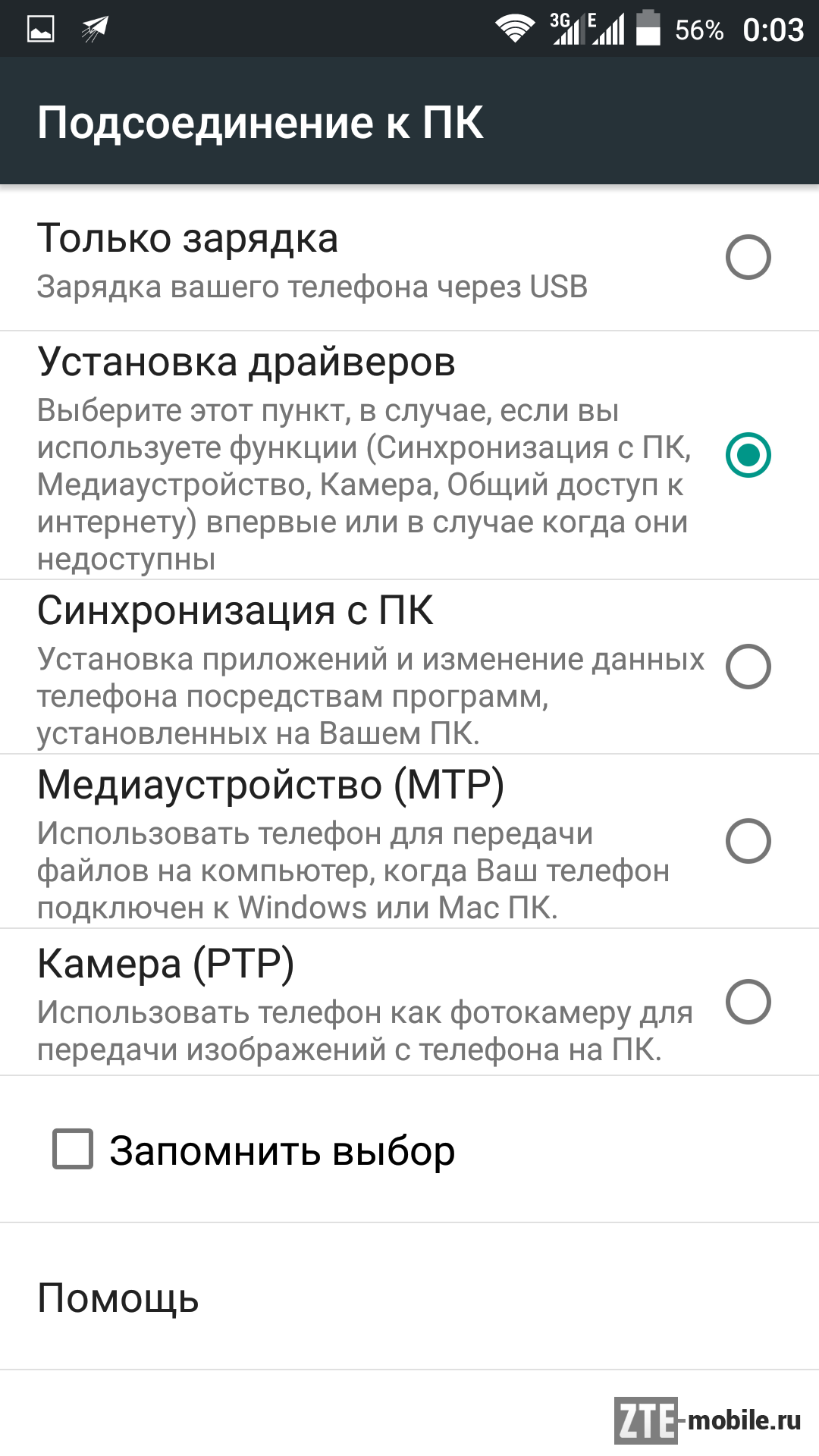


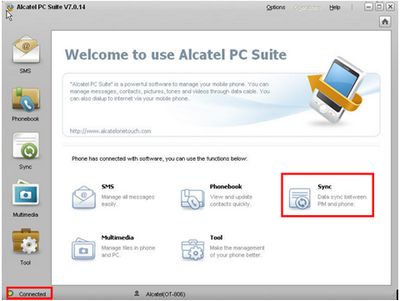 Не покупайте дешевые кабели.
Не покупайте дешевые кабели. info/droidfix
info/droidfix Рекомендуется отключить функцию Wi-Fi Linkzone . Отключение Wi-Fi продлит срок службы батареи в случае отключения электроэнергии и позволит избежать помех другим сетям Wi-Fi. Wi-Fi можно отключить с помощью интерфейса управления Linkzone.
Рекомендуется отключить функцию Wi-Fi Linkzone . Отключение Wi-Fi продлит срок службы батареи в случае отключения электроэнергии и позволит избежать помех другим сетям Wi-Fi. Wi-Fi можно отключить с помощью интерфейса управления Linkzone.